SAMSUNG Galaxy S wifi 4.2 Instruction Manual [fr]
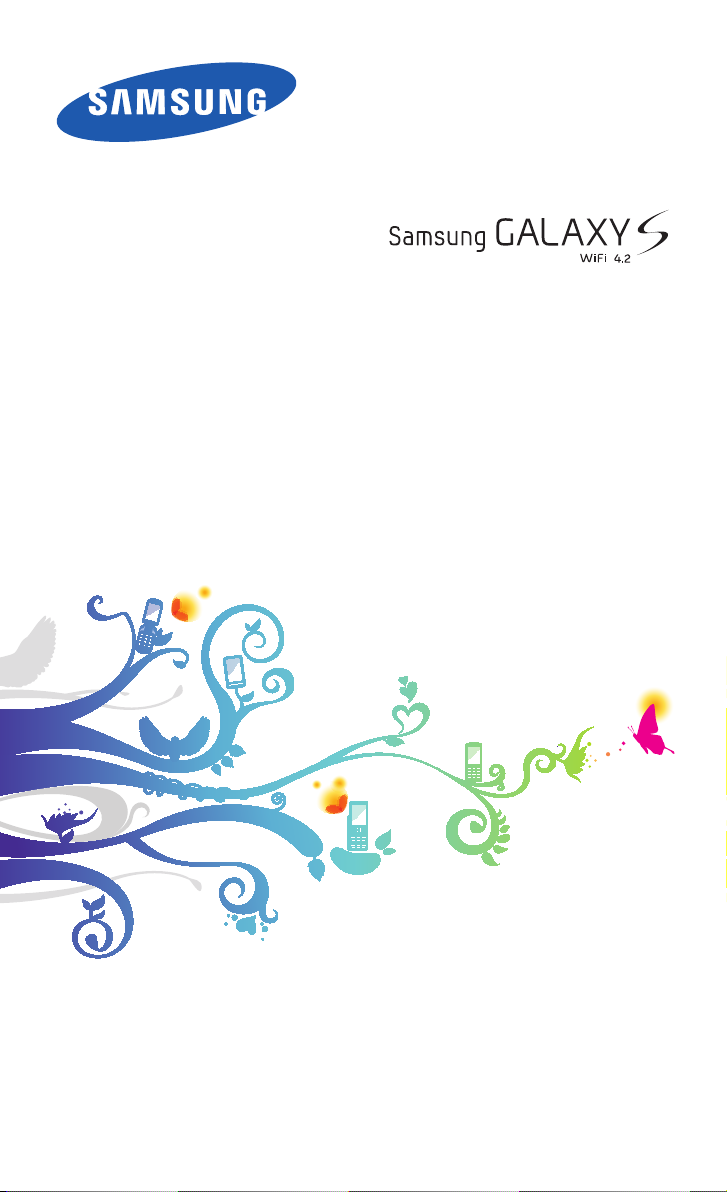
YP -GI1
Mode d’emploi
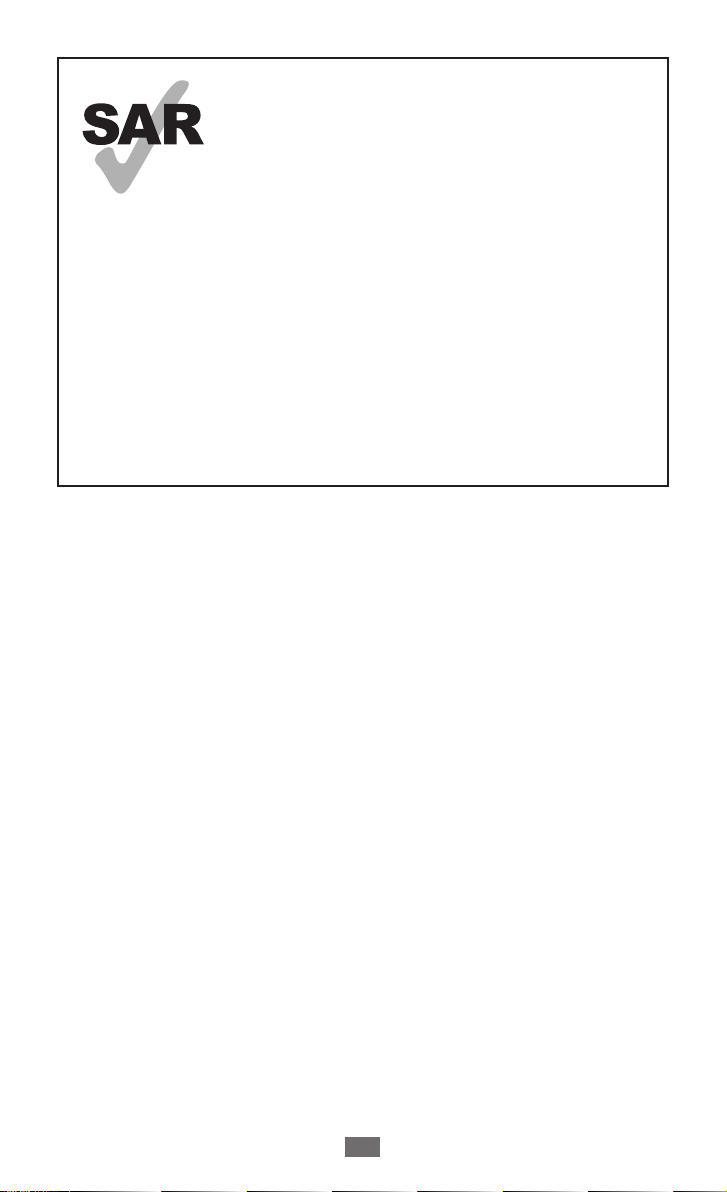
Utilisation de ce mode d’emploi
2
Ce produit est conforme aux limites nationales
DAS de 2,0 W/Kg. Les valeurs DAS (Débit
d'Absorption Spécifique = Specific Absorption
Rate SAR) maximales spécifiques sont
indiquées dans la section traitant des limites
www.sar-tick.com
DAS de ce mode d’emploi.
Lorsque vous transportez ce produit ou
lorsque vous l’utilisez près du corps, utilisez
un accessoire approuvé tel qu’un étui ou
portez-le à une distance d’au moins 1,5 cm
de votre corps afin de respecter les exigences
en matière d’exposition aux radiofréquences.
Notez que ce produit peut émettre des
radiofréquences même si aucun appel
téléphonique n’est passé.
Utilisation de ce mode
d’emploi
Merci d’avoir fait l’acquisition de cet appareil mobile Samsung. Il
vous permettra d’accéder à des divertissements exceptionnels,
basés sur les critères de qualité et sur la technologie de Samsung.
Ce mode d’emploi a été conçu spécialement pour vous permettre
de découvrir les fonctions et caractéristiques de votre appareil.
À lire avant toute utilisation
●
Veuillez lire attentivement ce mode d’emploi avant d’utiliser
votre appareil, afin de l’utiliser en toute sécurité.
●
Les explications fournies dans ce mode d’emploi sont basées sur
les paramètres par défaut de l’appareil.
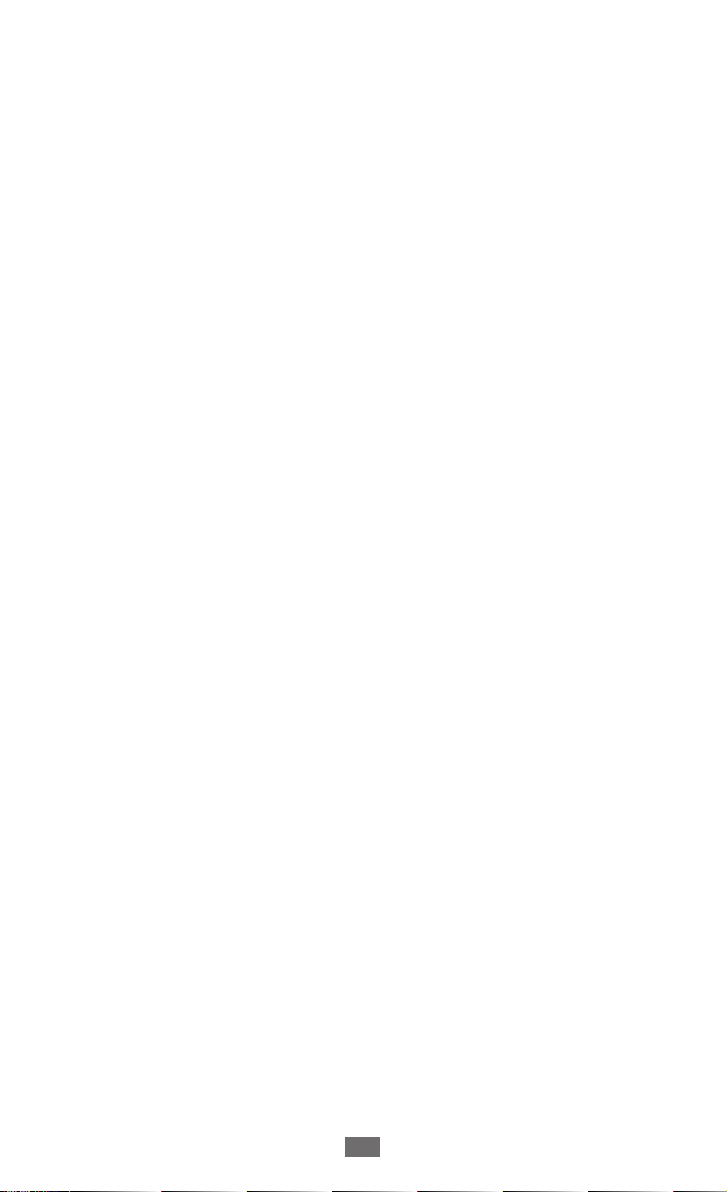
Utilisation de ce mode d’emploi
3
●
Les illustrations utilisées dans ce mode d’emploi peuvent différer
par rapport à l’aspect réel du produit.
●
Le contenu de ce guide de prise en main rapide peut différer en
fonction du produit et de la version logicielle de votre appareil
et peut faire l’objet de modifications sans préavis. Pour obtenir la
version la plus récente de ce mode d’emploi, connectez-vous sur
le site www.samsung.com.
●
Les fonctions disponibles et les services supplémentaires
peuvent varier en fonction de votre version logicielle.
●
La mise en forme et la distribution de ce mode d’emploi sont
basées sur le système d’exploitation Android et peuvent varier
en fonction du système d’exploitation de l’utilisateur.
●
Les applications et leurs fonctions peuvent varier en fonction de
votre zone géographique ou des caractéristiques du matériel.
Samsung ne peut être tenu responsable des problèmes de
performance relatifs aux applications fournies par des tiers.
●
Samsung ne peut être tenu responsable des problèmes
de performance ou des incompatibilités découlant de la
modification des paramètres de registre ou du logiciel du
système d’exploitation. Toute tentative de personnalisation
du système d’exploitation peut entraîner des problèmes de
fonctionnement de votre appareil ou de ses applications.
●
Vous pouvez mettre à jour le logiciel de votre appareil en vous
connectant sur le site www.samsung.com.
●
Les logiciels, sons, fonds d’écran, images et autres contenus
fourni(e)s avec cet appareil sont concédé(e)s sous licence et
leur usage est restreint à une utilisation entre Samsung et
leurs propriétaires respectifs. L’extraction et l’utilisation de ces
supports à des fins commerciales ou autres constituent une
infraction au regard des lois sur les droits d’auteur. Samsung ne
peut être tenu responsable des infractions sur les droits d’auteur
commises par l’utilisateur.
●
Veuillez conserver ce mode d’emploi pour pouvoir le consulter
ultérieurement.
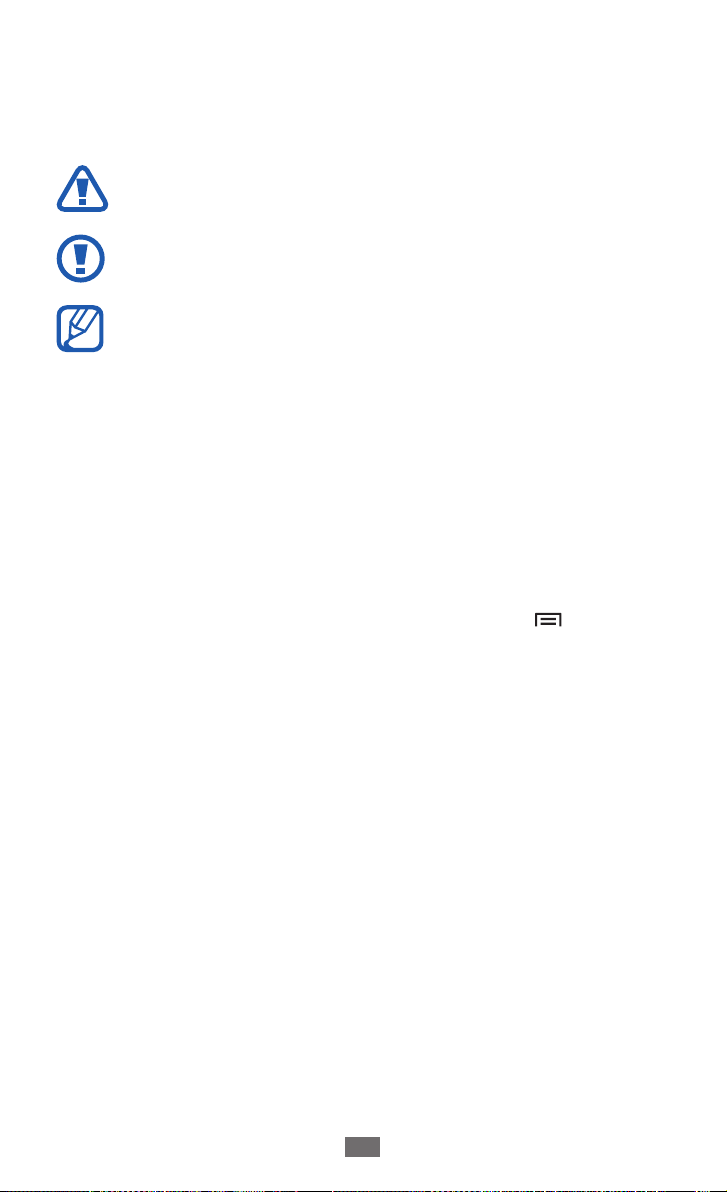
Utilisation de ce mode d’emploi
4
Icônes
Avant de mettre votre appareil en service, familiarisez-vous avec
les icônes utilisées dans ce mode d’emploi :
Avertissement : situations susceptibles de vous blesser
ou de blesser autrui.
Attention : situations susceptibles d’endommager votre
appareil ou d’autres équipements.
Remarque : remarques, conseils d’utilisation ou
informations complémentaires.
►
→
[ ] Crochets : touches de l’appareil. Exemple : [
Référence : pages contenant plus d’informations.
Exemple :
Suivi de : séquence d’options ou de menus à sélectionner
pour effectuer une étape. Exemple : depuis l’écran
d’accueil, ouvrez la liste des applications et appuyez sur
Paramètres
vous devez d’abord appuyer sur Paramètres, puis sur A
propos du périphérique).
(symbolise la touche Menu).
► p. 12 (signifie « reportez-vous à la page 12 »).
→
A propos du périphérique (signifie que
]
Droits d’auteur
Copyright © 2012 Samsung Electronics
Ce mode d’emploi est protégé par les lois internationales sur les
droits d’auteur.
Il est interdit de reproduire, distribuer, traduire ou transmettre
sous quelque forme et par quelque moyen que ce soit,
électronique ou mécanique, notamment par photocopie,
enregistrement ou stockage dans un système de stockage et de
recherche documentaire, tout ou partie de ce document sans le
consentement préalable écrit de Samsung Electronics.

Utilisation de ce mode d’emploi
5
Marques déposées
●
SAMSUNG et le logo SAMSUNG sont des marques déposées et
enregistrées de Samsung Electronics.
●
Les logos Android, Google Search
, YouTube™, Android Market™ et Google Talk™ sont des
Mail
™
marques déposées de Google, Inc.
●
Bluetooth
Bluetooth SIG, Inc.
●
Oracle et Java sont des marques déposées d’Oracle et/ou de ses
filiales. Les autres marques déposées demeurent la propriété de
leurs détenteurs respectifs.
●
Windows Media Player
Corporation.
●
Wi-Fi
®
Wi-Fi sont des marques déposées de Wi-Fi Alliance.
●
DivX
®
associés sont des marques de Rovi
Corporation ou de ses filiales et sont
utilisées sous licence.
●
Toutes les autres marques déposées et droits d’auteur
demeurent la propriété de leurs détenteurs respectifs.
est une marque déposée dans le monde entier de
®
est une marque déposée de Microsoft
®
, Wi-Fi Protected Setup™, Wi-Fi CERTIFIED™ et le logo
, DivX Certified®, et les logos
, Google Maps™, Google
™
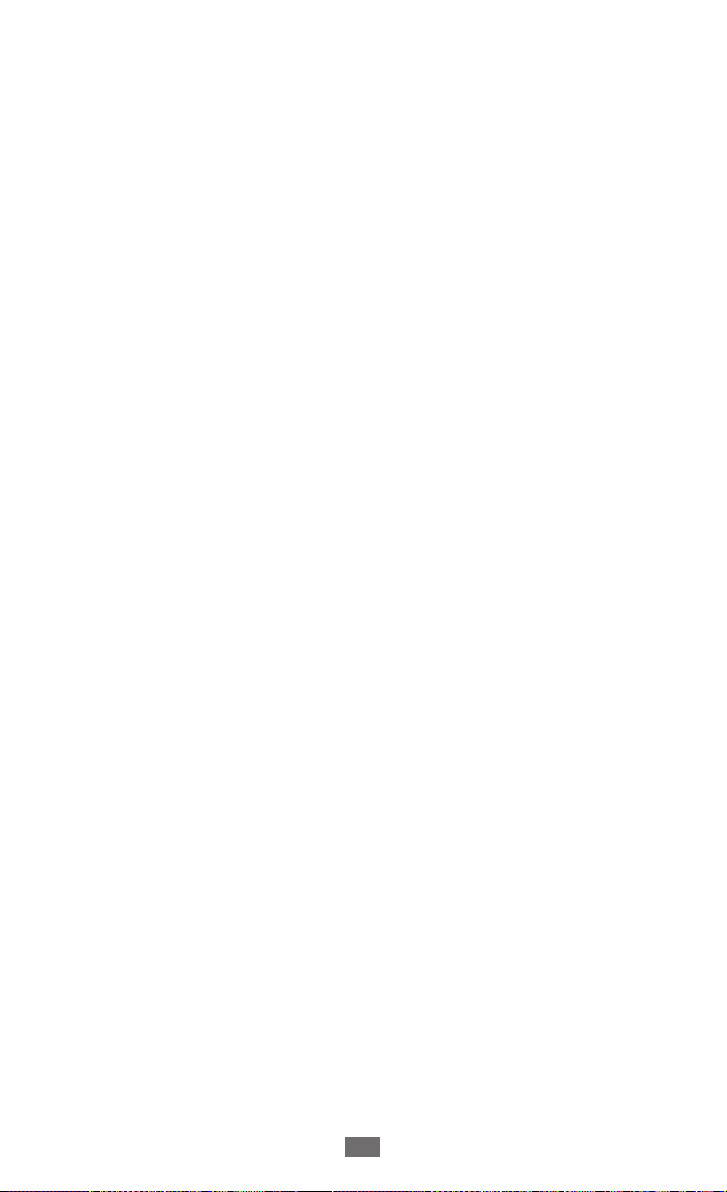
À PROPOS DU FORMAT VIDÉO DIVX
DivX® est un format vidéo numérique créé par DivX, LLC, filiale de
Rovi Corporation. Ce produit est un appareil DivX Certified
qui lit des vidéos DivX. Visitez le site www.divx.com pour obtenir
plus d’informations et télécharger des logiciels pour convertir vos
fichiers en vidéos DivX.
Les appareils DivX Certified
résolution allant jusqu’à 640 x 480, ainsi que du contenu Premium
peuvent lire des vidéos DivX® d'une
®
officiel
®
À PROPOS DE LA VIDÉO DIVX À LA DEMANDE
Cet appareil DivX Certified® doit être enregistré pour pouvoir lire
du contenu DivX Video-on-Demand (VOD). Pour obtenir votre
code d’enregistrement, repérez la section DivX VOD dans le menu
de configuration de votre appareil. Visitez le site vod.divx.com pour
obtenir plus d’informations sur les modalités d’enregistrement.
Utilisation de ce mode d’emploi
6
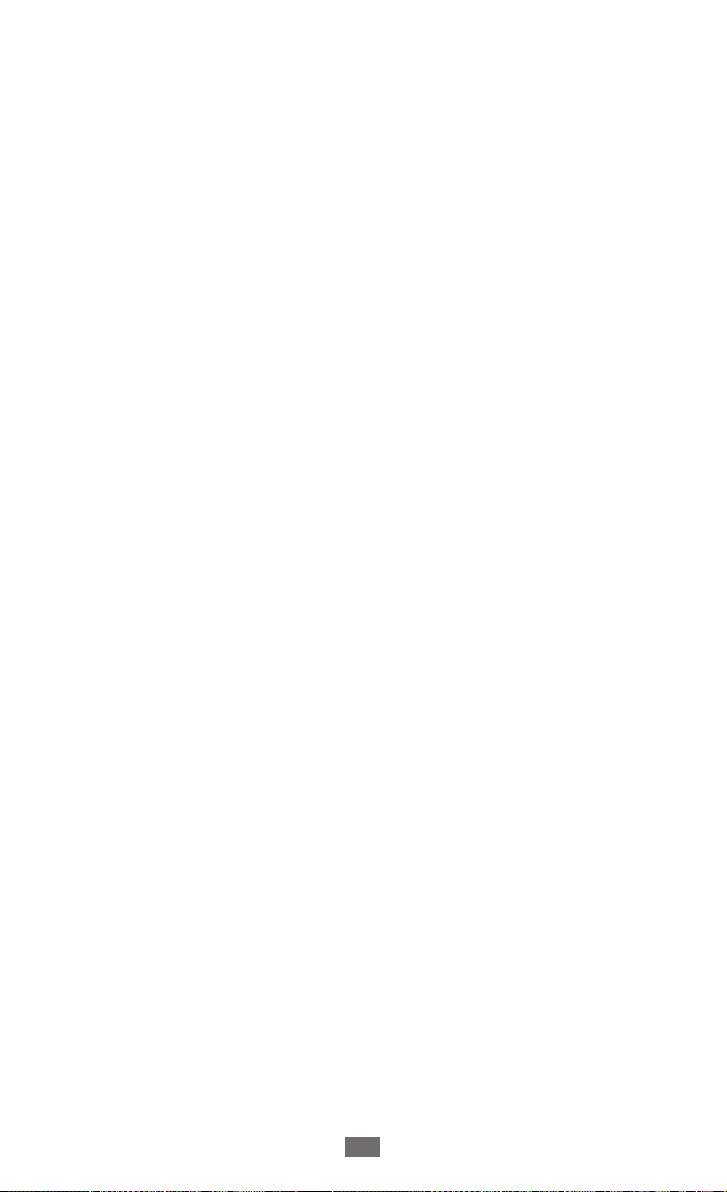
Table des matières
Assemblage ............................................................ 11
Contenu du coffret ............................................................... 11
Installer la batterie ............................................................... 12
Charger la batterie ............................................................... 13
Insérer une carte mémoire (en option) ........................... 15
Fixer une dragonne (en option) ........................................ 17
Démarrage .............................................................. 18
Allumer/Éteindre l’appareil ................................................ 18
Présentation de l’appareil .................................................. 19
Utiliser l’écran tactile ........................................................... 22
Verrouiller ou déverrouiller l’écran tactile et les
touches ................................................................................... 23
Présentation de l’écran d’accueil ...................................... 24
Accéder aux applications ................................................... 26
Personnaliser l’appareil ...................................................... 29
Saisir du texte ........................................................................ 32
Télécharger des applications depuis Google
Play Store ................................................................................ 34
Télécharger des fichiers depuis le Web ........................... 35
Synchroniser les données .................................................. 35
Communication ..................................................... 37
Google Mail ............................................................................ 37
E-mail ....................................................................................... 39
Discuter ................................................................................... 41
ChatON .................................................................................... 42
Chat + ...................................................................................... 42
Table des matières
7
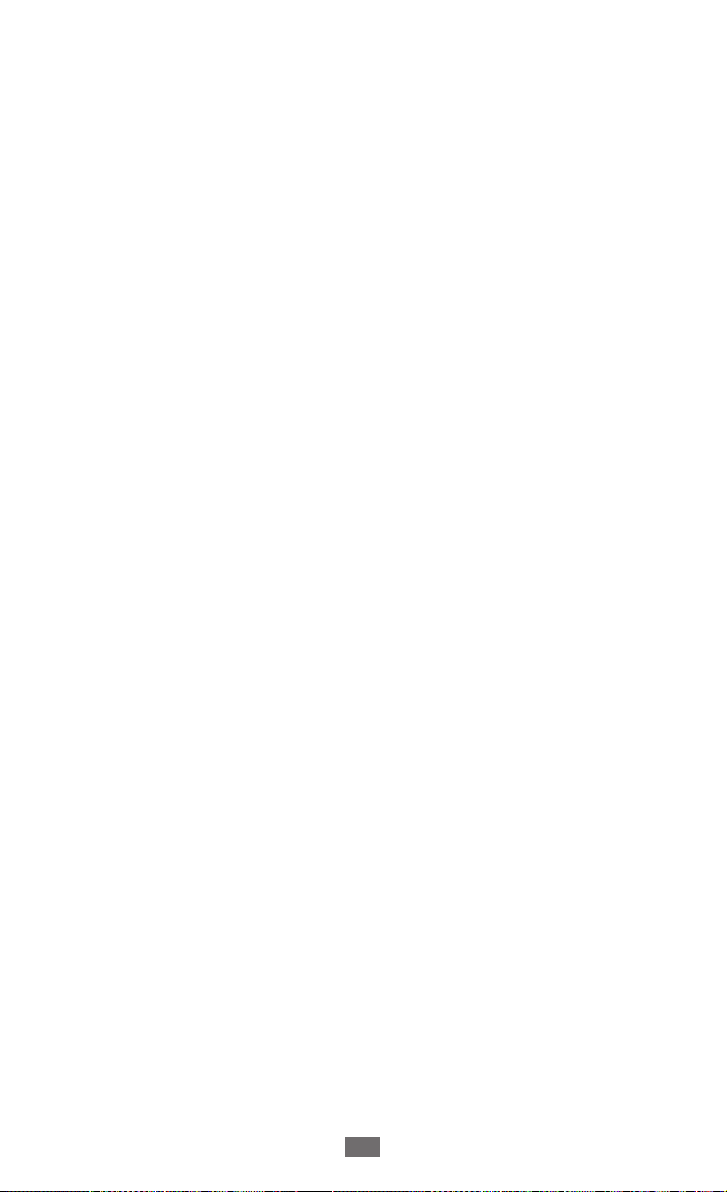
Table des matières
8
Google+ .................................................................................. 43
Social Hub .............................................................................. 43
Divertissements ..................................................... 44
Musique .................................................................................. 44
Vidéos ...................................................................................... 47
Appareil photo ...................................................................... 48
Galerie ..................................................................................... 57
Radio FM ................................................................................. 59
Données personnelles .......................................... 62
Contacts .................................................................................. 62
Calendrier ............................................................................... 65
Mémo ...................................................................................... 66
Mémo vocal ........................................................................... 67
Web .......................................................................... 68
Internet ................................................................................... 68
Maps ........................................................................................ 71
Latitude ................................................................................... 73
Adresses .................................................................................. 74
Navigation .............................................................................. 75
YouTube .................................................................................. 76
Samsung Apps ...................................................................... 77
Play store ................................................................................ 78
Actualités et météo .............................................................. 79
Connectivité ........................................................... 80
Bluetooth ................................................................................ 80
Wi-Fi ......................................................................................... 83
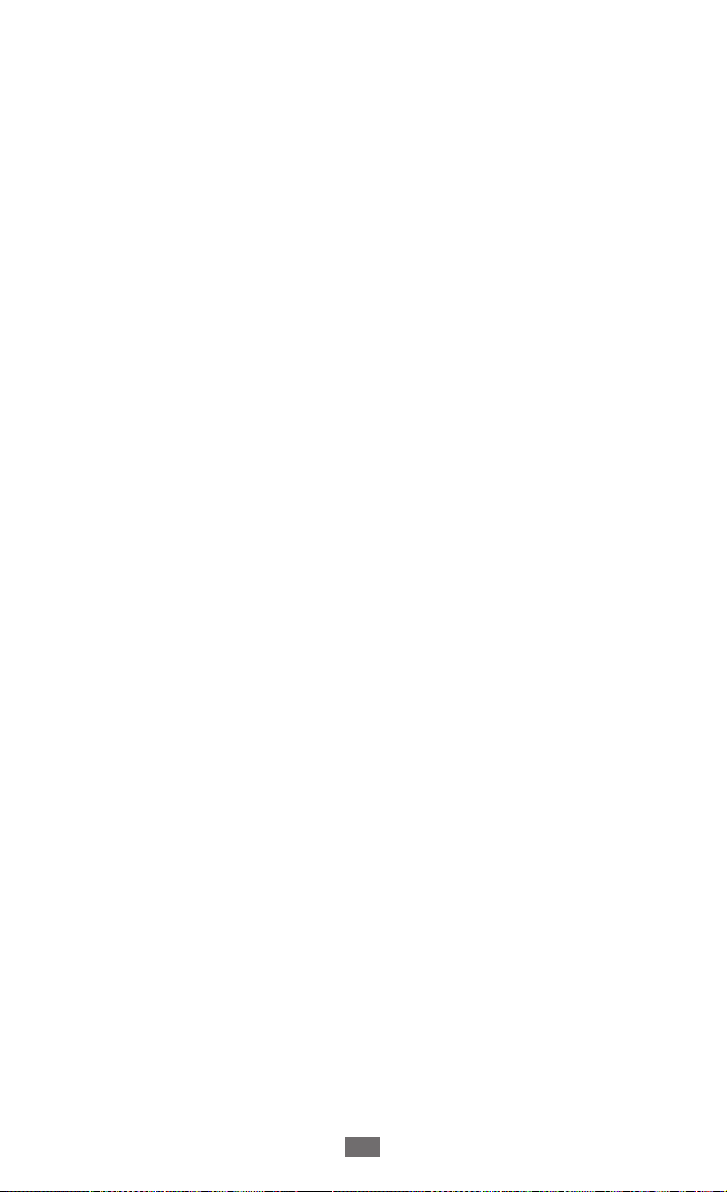
Table des matières
9
AllShare ................................................................................... 85
Raccordement au téléviseur .............................................. 87
Connexion à un ordinateur ................................................ 88
Connexions VPN ................................................................... 90
Outils ........................................................................ 93
Horloge ................................................................................... 93
Calculatrice ............................................................................ 95
Téléchargements .................................................................. 95
Recherche Google ................................................................ 96
Kies air ..................................................................................... 96
Mes fichiers ............................................................................ 97
Quickoffice ............................................................................. 98
Gestionnaire de tâches ....................................................... 99
Recherche vocale ................................................................ 100
Paramètres ............................................................ 101
Accéder au menu Paramètres ......................................... 101
Sans fil et réseaux ............................................................... 101
Son ......................................................................................... 102
Affichage .............................................................................. 102
Localisation et sécurité ..................................................... 103
Applications ......................................................................... 104
Comptes et synchro. .......................................................... 105
Confidentialité .................................................................... 106
Stockage ............................................................................... 106
Langue et clavier ................................................................ 106
Entrée et sortie voix ........................................................... 107
Accessibilité ......................................................................... 108
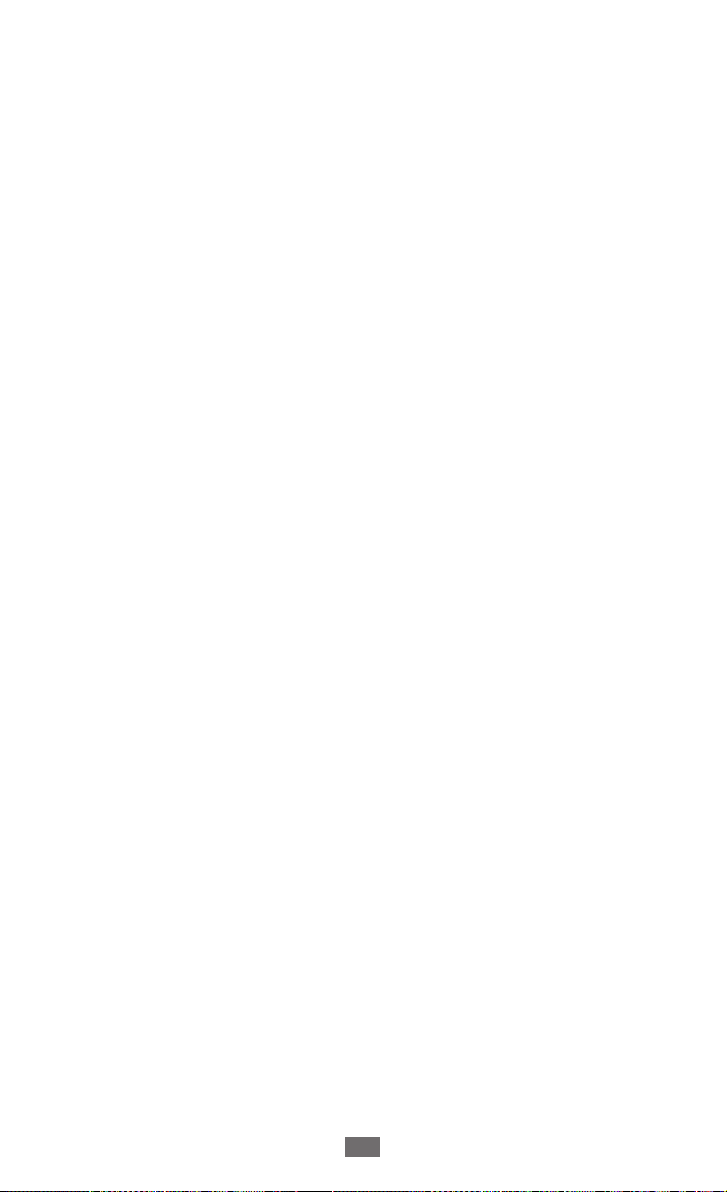
Date & heure ........................................................................ 109
A propos du périphérique ................................................ 109
Dépannage ........................................................... 110
Consignes de sécurité ......................................... 114
Index ...................................................................... 127
Table des matières
10
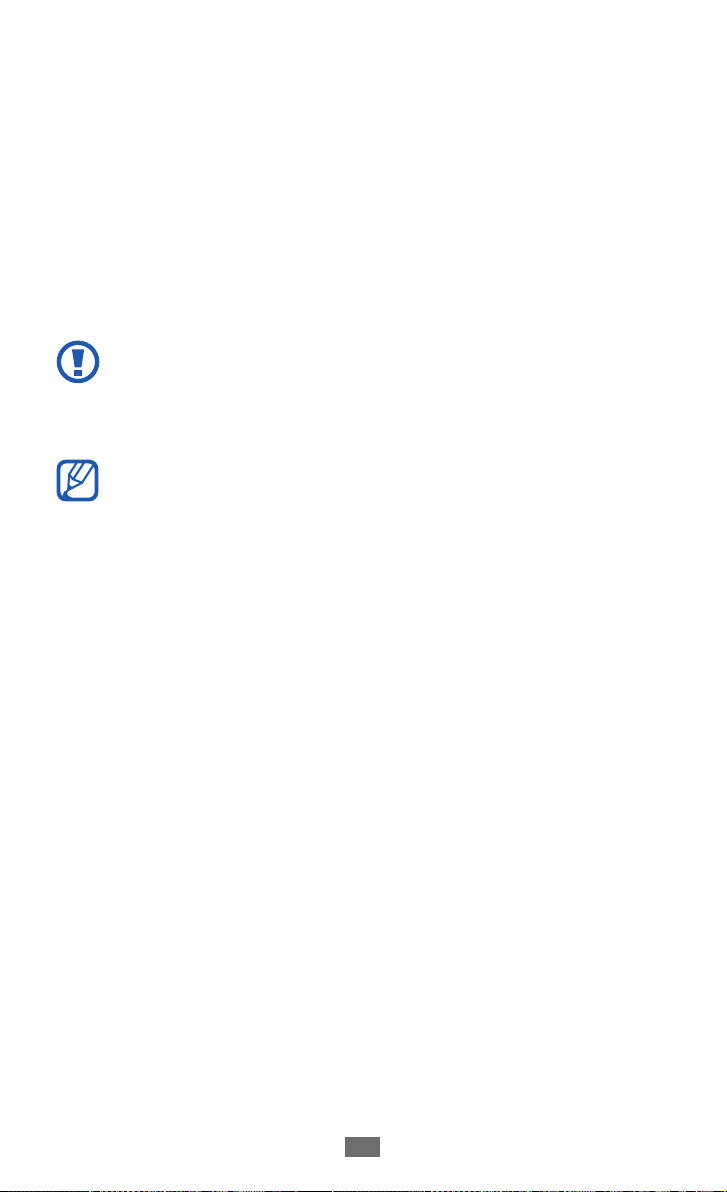
Assemblage
Contenu du coffret
Vérifiez le contenu du coffret et la présence de tous les éléments
suivants :
●
Appareil multimédia
●
Batterie
●
Guide de prise en main rapide
Utilisez exclusivement des logiciels homologués par
Samsung. L’utilisation de logiciels piratés ou illégaux peut
occasionner des dommages ou des dysfonctionnements qui
ne sont pas couverts par la garantie du fabricant.
●
Les éléments fournis avec l’appareil et les accessoires
disponibles peuvent varier en fonction de votre zone
géographique.
●
Vous pouvez acheter d’autres accessoires auprès de votre
revendeur Samsung.
●
Les accessoires fournis sont spécialement conçus pour cet
appareil.
●
Il est possible que certains accessoires, autres que ceux
fournis, ne soient pas compatibles avec cet appareil.
Assemblage
11
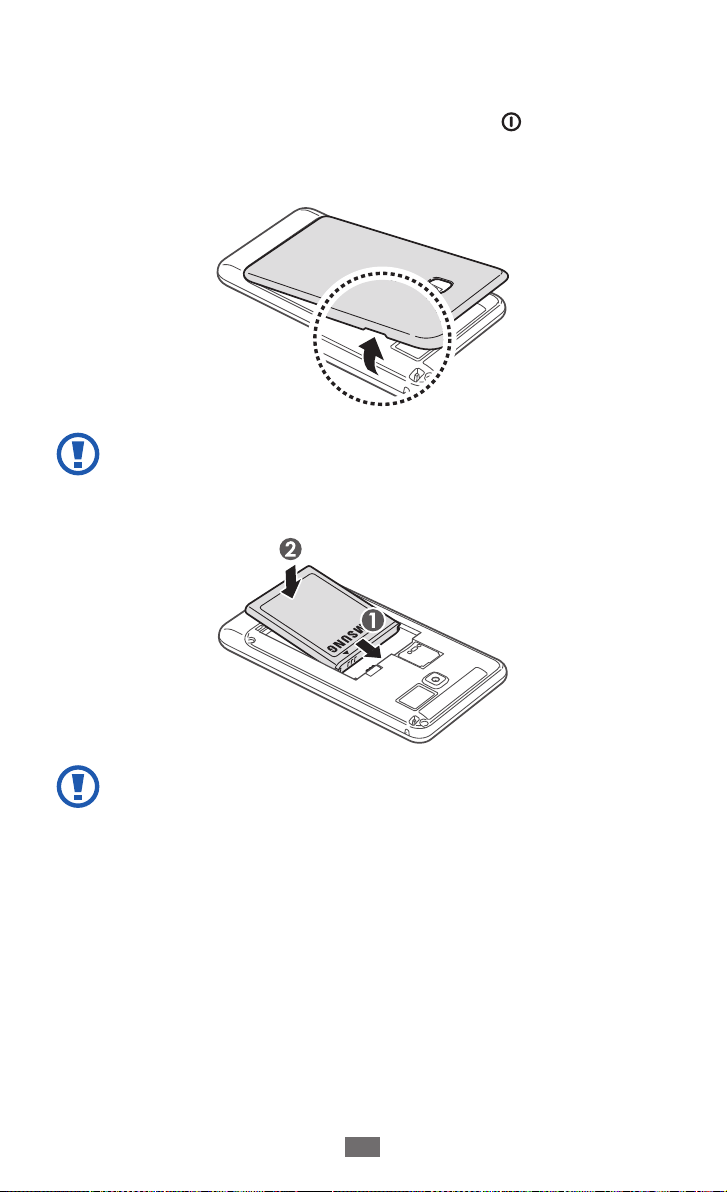
Assemblage
12
Installer la batterie
Si l’appareil est allumé, maintenez la touche [1 ] enfoncée et
→
appuyez sur Éteindre
Retirez le cache de la batterie.
2
Veillez à ne pas vous abîmer les ongles en retirant le cache
de la batterie.
Insérez la batterie.
3
OK pour l’éteindre.
L’antenne se trouve dans la partie supérieure à l’arrière de
l’appareil. Ne retirez pas le ruban de protection recouvrant
l’antenne, car cela pourrait l’endommager.
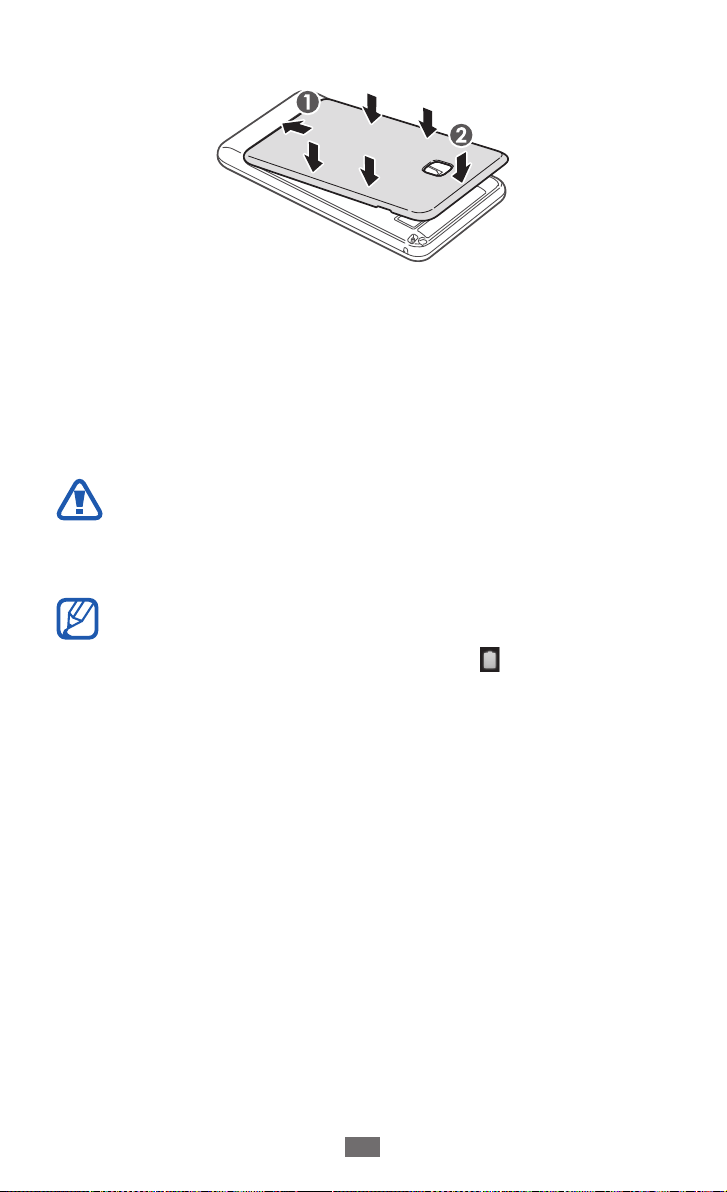
Assemblage
13
Replacez le cache de la batterie.
4
Charger la batterie
Vous devez charger la batterie avant d’utiliser votre appareil pour
la première fois.
Vous pouvez recharger l’appareil à l’aide d'un chargeur ou en le
branchant sur un ordinateur à l’aide d’un câble de connexion PC.
Utilisez exclusivement des chargeurs et des câbles
homologués par Samsung. L’utilisation de chargeurs ou de
câbles non homologués peut provoquer l’éclatement de la
batterie ou endommager l’appareil.
●
Lorsque le niveau de charge de la batterie est faible,
l’appareil émet un signal sonore et affiche un message
d’avertissement. L’icône de la batterie
vide. Lorsque le niveau de charge de la batterie est
vraiment insuffisant, l’appareil s’éteint automatiquement.
Rechargez la batterie pour remettre l’appareil en marche.
●
Si la batterie est complètement déchargée, vous ne
pouvez pas allumer l’appareil, même si le chargeur est
branché. Rechargez la batterie pendant quelques minutes
avant de tenter d’allumer l’appareil.
est également
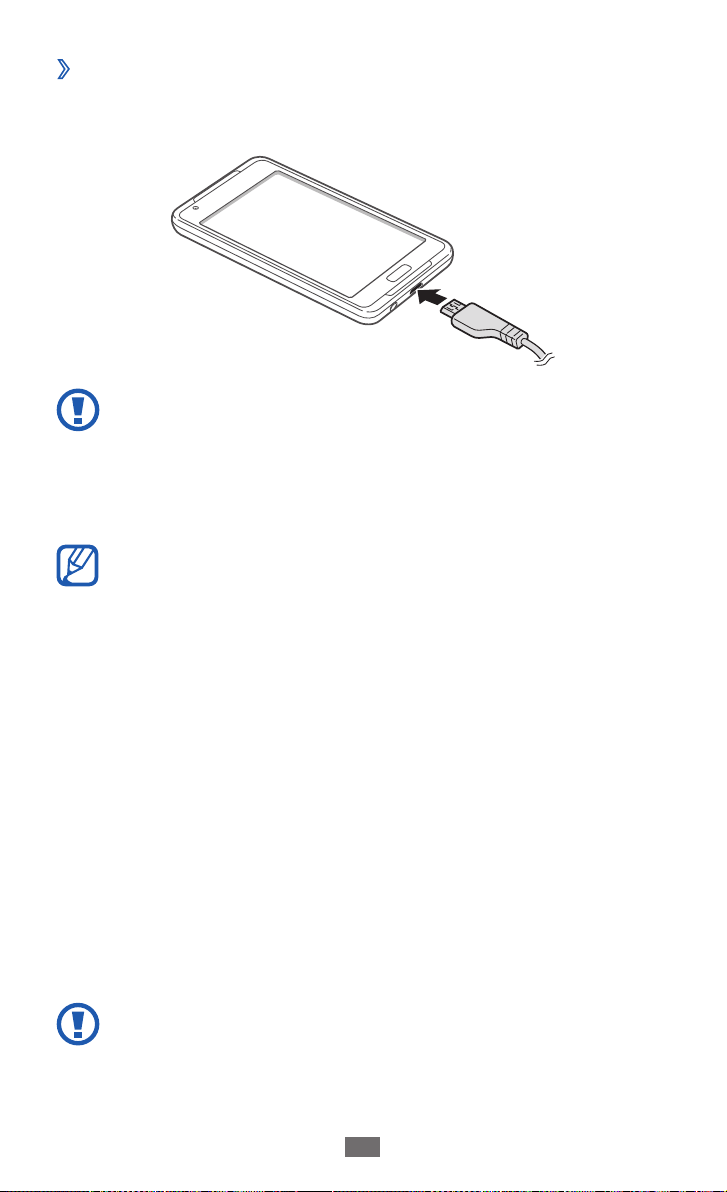
Assemblage
14
Charger l’appareil avec un chargeur
›
Branchez la fiche micro-USB du chargeur sur le connecteur à
1
fonctions multiples.
Un branchement incorrect du chargeur peut sérieusement
endommager l’appareil. Les dégâts résultant d’une mauvaise
utilisation ne sont pas couverts par la garantie.
Branchez l’autre extrémité du chargeur sur une prise de
2
courant.
●
Vous pouvez utiliser l’appareil lorsqu’il est en cours
de chargement. Dans ce cas, il est possible que le
rechargement complet de la batterie prenne plus de
temps.
●
Lorsque l’appareil est en cours de chargement, il est
possible que l’écran tactile ne fonctionne pas en raison
d’une alimentation électrique instable. Dans ce cas,
débranchez le chargeur de l’appareil.
●
Il est possible que l’appareil chauffe lorsqu’il est en cours
de rechargement. Ce phénomène est normal et n’affecte
pas la durée de vie ni les performances de l’appareil.
●
Si votre appareil ne se charge pas correctement, apportezle accompagné de son chargeur dans un centre de service
après-vente Samsung.
Lorsque la batterie est entièrement rechargée, débranchez le
3
chargeur de l’appareil, puis de la prise de courant.
Ne retirez jamais la batterie avant d’avoir débranché le
chargeur. Ceci pourrait endommager l’appareil.
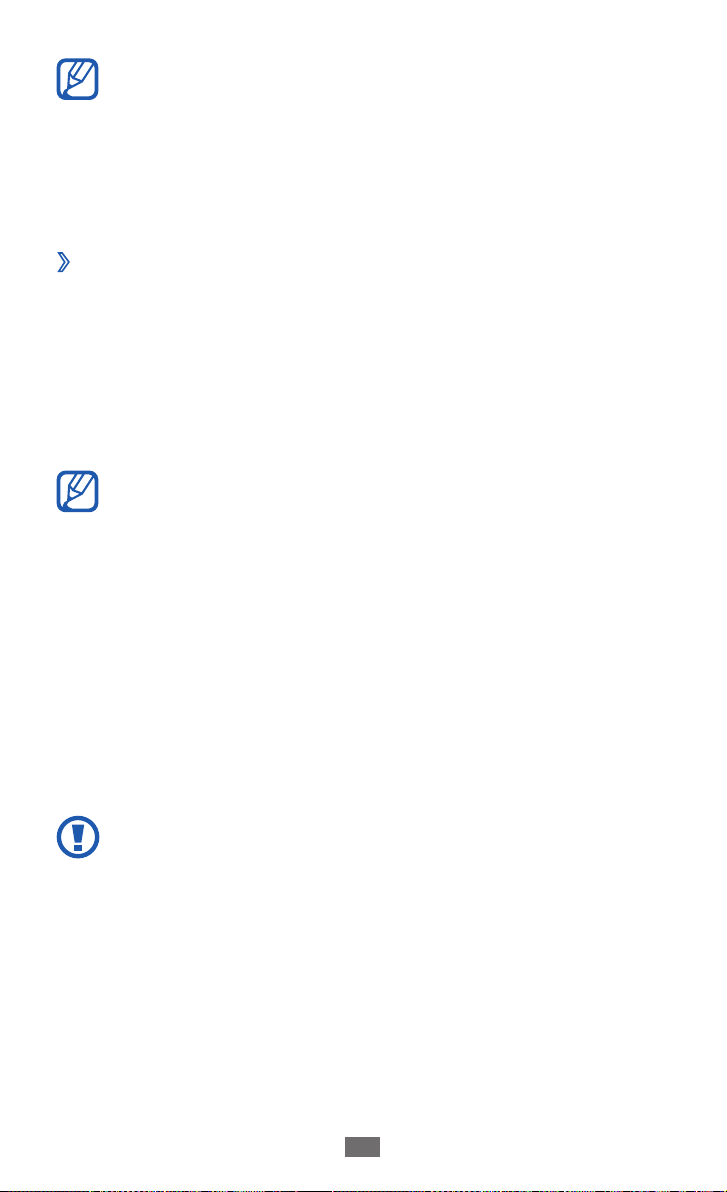
Assemblage
15
Pour économiser l’énergie, débranchez le chargeur lorsque
vous ne l’utilisez pas. Le chargeur n’étant pas muni d’un
bouton marche/arrêt, vous devez débrancher le chargeur
de la prise secteur lorsqu’il n’est pas utilisé pour évitez de
gaspiller de l’énergie. Lorsqu’il est utilisé, le chargeur doit
rester à proximité de la prise.
Charger l’appareil avec un câble de connexion PC
›
Avant de recharger l’appareil, assurez-vous que l’ordinateur est
allumé.
Branchez la fiche micro-USB du câble de connexion PC sur le
1
connecteur à fonctions multiples.
Branchez l’autre extrémité du câble de connexion PC sur un
2
port USB de l’ordinateur.
En fonction du type de câble de connexion PC que vous
utilisez, il est possible que le rechargement tarde à démarrer.
Lorsque la batterie est entièrement chargée, débranchez le
3
câble de connexion PC de l’appareil, puis de l’ordinateur.
Insérer une carte mémoire (en option)
Pour stocker des fichiers multimédia supplémentaires, vous devez
utiliser une carte mémoire. L’appareil est compatible avec les cartes
mémoire microSD
atteindre 32 Go (en fonction du fabricant et du modèle de carte
mémoire).
Samsung utilise des normes industrielles standardisées pour
les cartes mémoire. Néanmoins, il est possible que certaines
marques de cartes mémoire ne soient pas entièrement
compatibles avec l’appareil. L’utilisation d’une carte mémoire
incompatible peut endommager l’appareil ou la carte
mémoire elle-même et corrompre les données qui y sont
stockées.
ou microSDHC™ d’une capacité pouvant
™
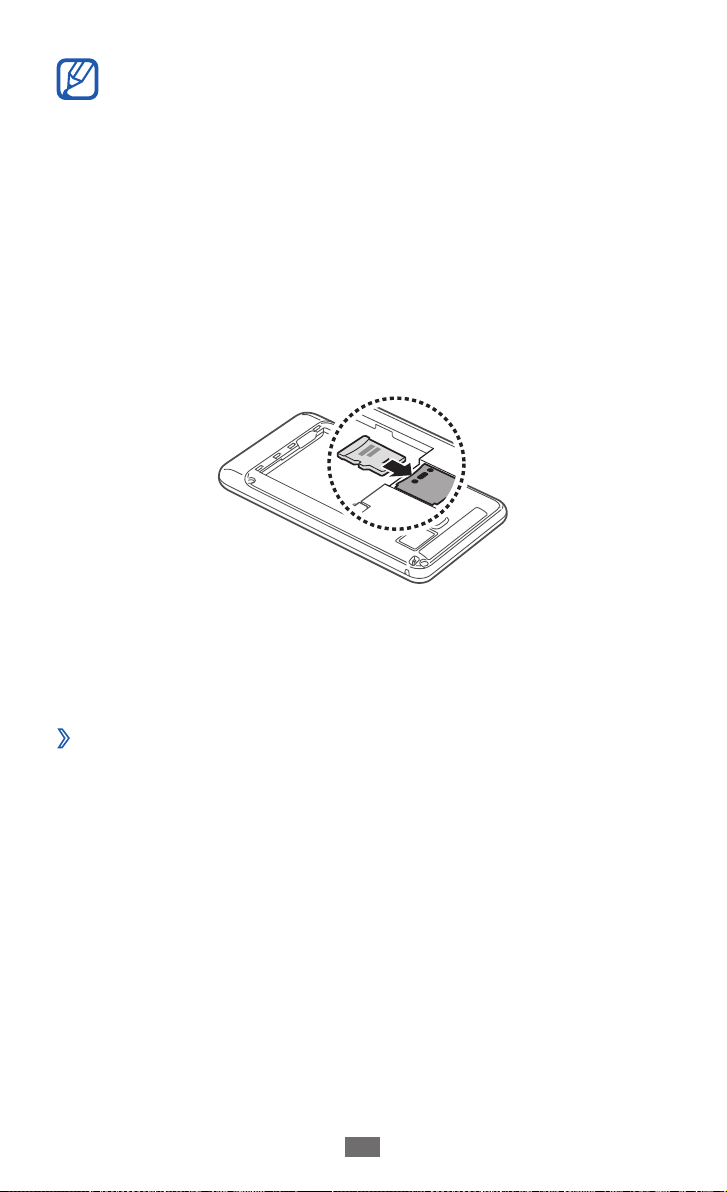
Assemblage
16
●
Seule la structure de fichiers FAT est compatible avec les
cartes mémoire de cet appareil. Lorsque vous insérez
une carte formatée avec une autre structure de fichiers,
l’appareil vous invite à la reformater entièrement.
●
Une trop grande fréquence des opérations d’effacement
et d’écriture réduit la durée de vie des cartes mémoire.
●
Lorsque vous insérez une carte mémoire dans votre
appareil, le répertoire des fichiers de la carte mémoire
apparaît dans le dossier external_sd du menu Mes fichiers.
Retirez le cache de la batterie et la batterie.
1
Insérez la carte en orientant la puce vers le bas.
2
Enfoncez la carte mémoire dans son compartiment jusqu’à ce
3
qu’elle se verrouille.
Replacez la batterie et le cache de la batterie.
4
Retirer la carte mémoire
›
Avant de retirer une carte mémoire, vous devez au préalable
l’éjecter pour pouvoir la retirer en toute sécurité.
Depuis l’écran d’accueil, appuyez sur
1
→
Paramètres
Retirez le cache de la batterie et la batterie.
2
Poussez la carte avec précaution jusqu’à la faire sortir de
3
l’appareil.
Retirez la carte mémoire.
4
Replacez la batterie et le cache de la batterie.
5
Stockage → Démonter la carte SD → OK.
Applications →
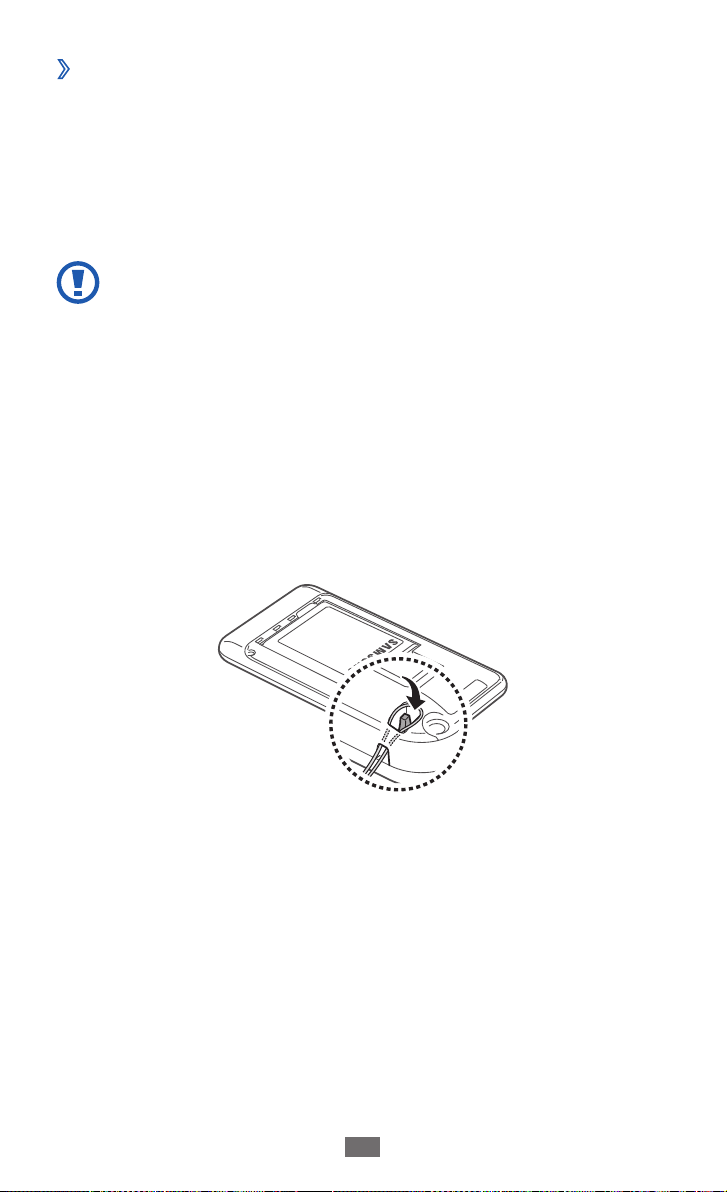
Assemblage
17
Formater une carte mémoire
›
Formater une carte mémoire sur un ordinateur peut entraîner
des problèmes de compatibilité avec l’appareil. Formatez la carte
mémoire uniquement dans l’appareil.
→
Depuis l’écran d’accueil, appuyez sur Applications
→
Stockage → Démonter la carte SD → OK → Formater la
→
carte SD
Formater la carte SD → Supprimer tout.
Avant de formater la carte mémoire, n’oubliez pas
d’effectuer des copies de sauvegarde de toutes les données
importantes stockées sur votre carte mémoire. La garantie
du fabricant ne couvre pas la perte de données résultant des
manipulations de l’utilisateur.
Paramètres
Fixer une dragonne (en option)
Retirez le cache de la batterie.
1
Faites passer une dragonne à travers la fente et accrochez-la au
2
point d’attache.
Replacez le cache de la batterie.
3
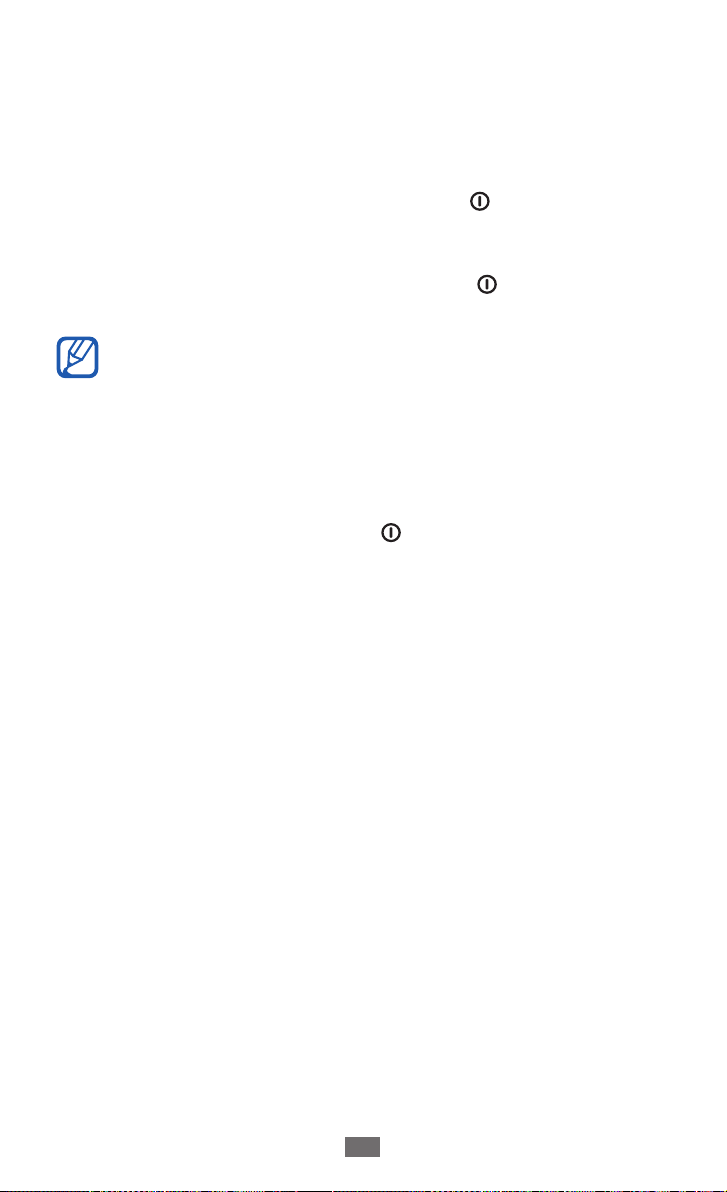
Démarrage
18
Démarrage
Allumer/Éteindre l’appareil
Pour allumer l’appareil, maintenez la touche [ ] enfoncée. Si vous
allumez votre appareil pour la première fois, suivez les instructions
affichées à l’écran pour le configurer.
Pour éteindre l’appareil, maintenez la touche [
→
appuyez sur Éteindre
●
Respectez toutes les consignes de sécurité et directives
formulées par le personnel autorisé dans les lieux où
l’utilisation d’appareils sans fil est interdite, comme par
exemple dans les avions et les hôpitaux.
●
Pour utiliser uniquement les services hors-réseau de votre
appareil, c’est-à-dire les fonctions autres que les fonctions
Wi-Fi et Bluetooth, activez le mode Hors-ligne. Pour ce
faire, maintenez la touche [
Mode Hors-ligne.
OK.
] enfoncée et appuyez sur
] enfoncée, puis
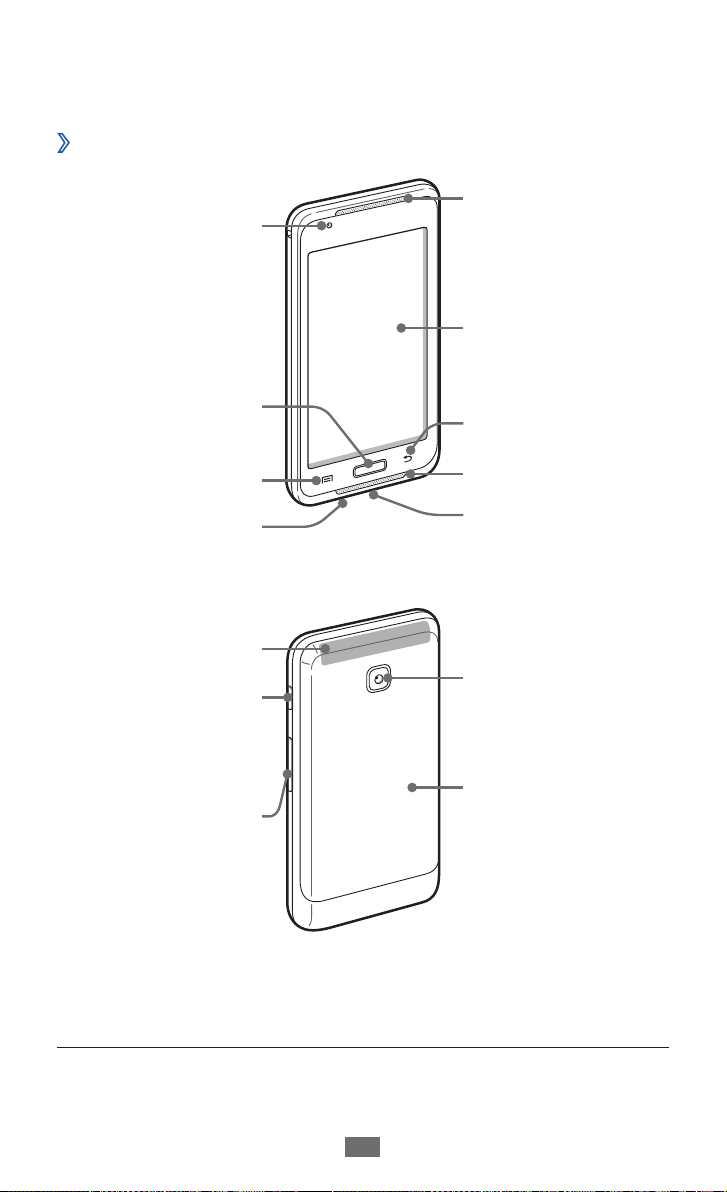
Démarrage
19
Présentation de l’appareil
Aspect de l’appareil
›
Objectif photo avant
Haut-parleur
Écran tactile
Touche Accueil
Touche Menu
Prise audio 3,5 mm
Antenne GPS
Touche Marche/Arrêt/
Réinitialisation/
Verrouillage
Touche de volume
Touche Retour
Haut-parleur
Connecteur à
fonctions multiples
1
Objectif photo arrière
Cache de la batterie
1. Ne touchez et ne couvrez pas la zone de l’antenne interne avec vos
mains ou tout autre objet lorsque vous utilisez les fonctions GPS.
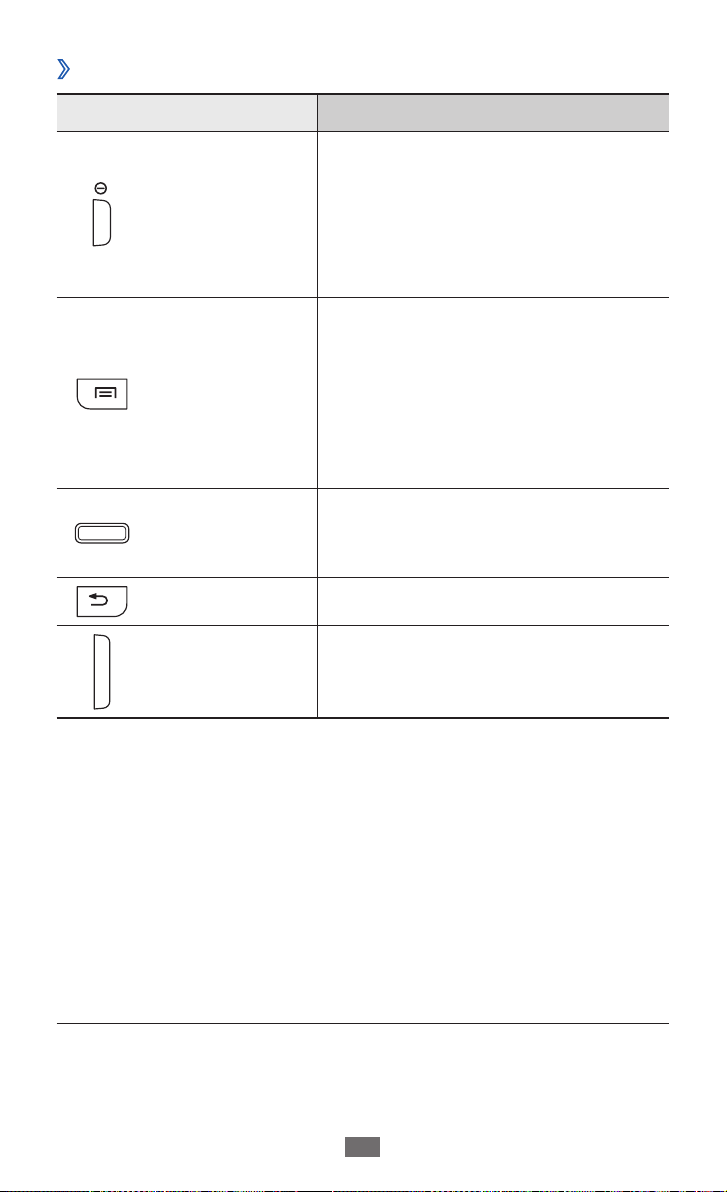
Démarrage
20
Touches
›
Touche Fonction
Allumer l’appareil (maintenir
Marche/Arrêt/
Réinitialisation
Verrouillage
Menu
Accueil
Retour Revenir à l’écran précédent.
enfoncée). Accéder aux menus
rapides (maintenir enfoncée).
1
/
Réinitialiser l’appareil (maintenir
enfoncée pendant 8 à 10 secondes).
Verrouiller l’écran tactile.
Afficher à l’écran la liste des options
disponibles. Depuis l’écran d’accueil,
ouvrir l’application de recherche
Google (maintenir enfoncée).
Ouvrir la fenêtre de recherche tout
en utilisant d’autres applications
(maintenir enfoncée).
Revenir à l’écran d’accueil. Ouvrir
la liste des applications récentes
(maintenir enfoncée).
Volume Régler le volume de l’appareil.
1. Si votre appareil est sujet à des erreurs fatales ou s’il répond plus ou
mal, vous pouvez le réinitialiser pour qu’il retrouve un fonctionnement
normal.
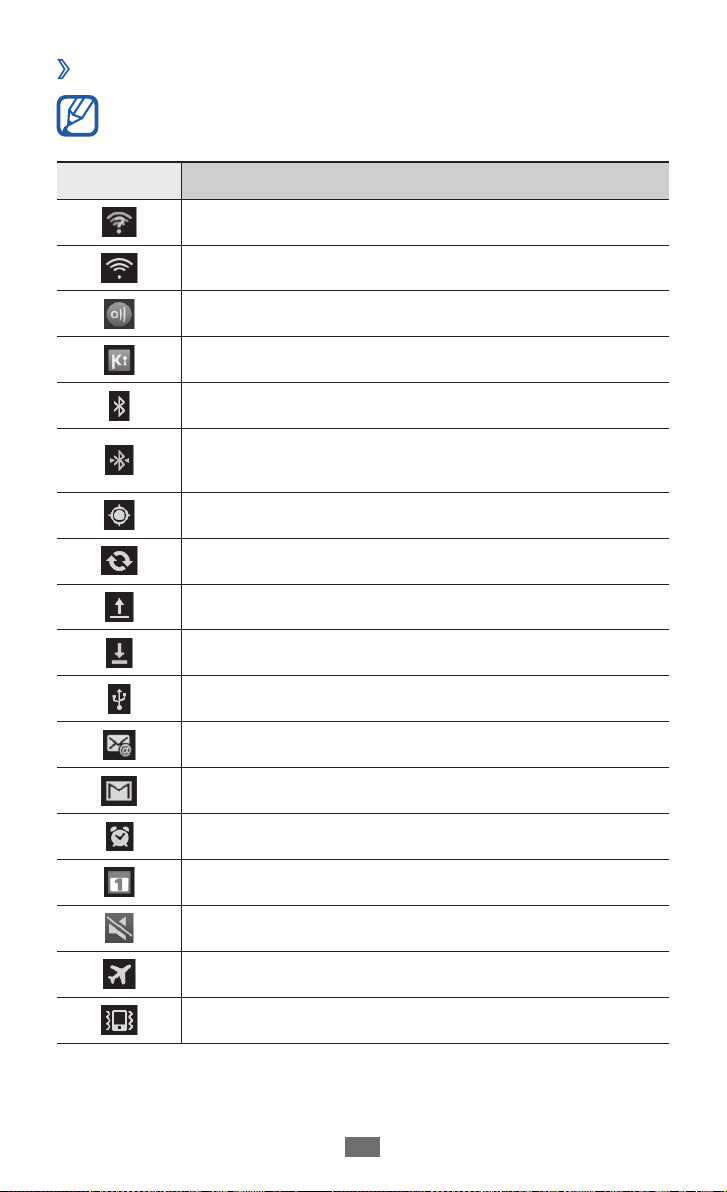
Démarrage
21
Icônes d’informations
›
Les icônes qui apparaissent à l’écran peuvent différer selon
votre zone géographique.
Icône Signification
Point d’accès Wi-Fi disponibles
Point d’accès Wi-Fi connecté
AllShare en cours
Kies air en cours
Bluetooth activé
Connecté à un téléphone ou à un kit piéton stéréo
Bluetooth
GPS activé
Synchronisation avec le Web
Chargement de données
Téléchargement de données
Connecté à un ordinateur
Nouvel e-mail
Nouveau Google Mail
Alarme activée
Notification d’événement
Profil Discret activé
Mode Hors-ligne activé
Mode Vibreur activé
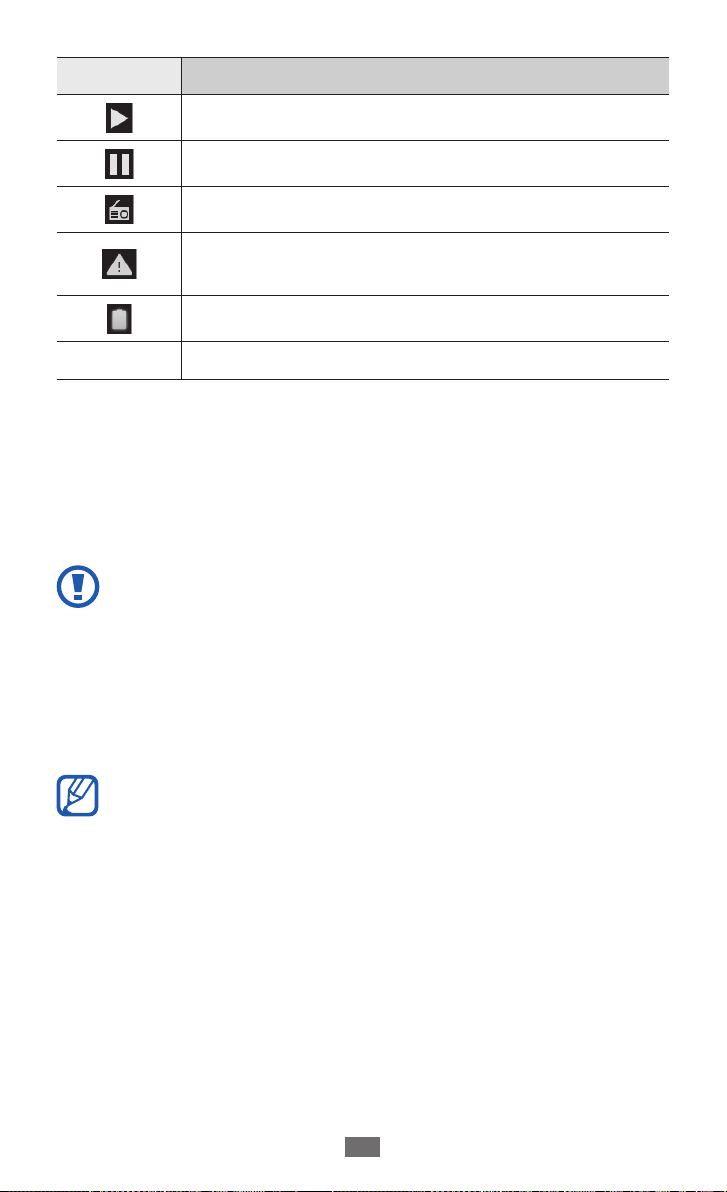
Démarrage
22
Icône Signification
Lecture audio en cours
Lecture audio en pause
Radio FM activée en arrière-plan
Une erreur s’est produite ou votre attention est
nécessaire
Niveau de charge de la batterie
10:00 AM
Heure actuelle
Utiliser l’écran tactile
L’écran tactile de votre appareil facilite la sélection des éléments et
des fonctions. Découvrez les manipulations de base pour utiliser
l’écran tactile.
●
N’utilisez pas d’objets pointus afin de ne pas rayer l’écran.
●
Évitez tout contact de l’écran tactile avec d’autres appareils
électriques. Les décharges électrostatiques peuvent
provoquer des dysfonctionnements de l’écran tactile.
●
Évitez de mettre l’écran tactile en contact avec de l’eau.
L’humidité ou le contact avec l’eau peuvent provoquer des
dysfonctionnements de l’écran tactile.
●
Pour une utilisation optimale de l’écran tactile, retirez son
film de protection avant d’utiliser votre appareil.
●
Votre écran tactile comporte une couche qui détecte les
petites charges électriques émises par le corps humain.
Pour de meilleures performances, appuyez sur l’écran
tactile du bout du doigt. L’écran tactile ne réagit pas si
vous utilisez des outils pointus, tels qu’un stylet ou stylo.
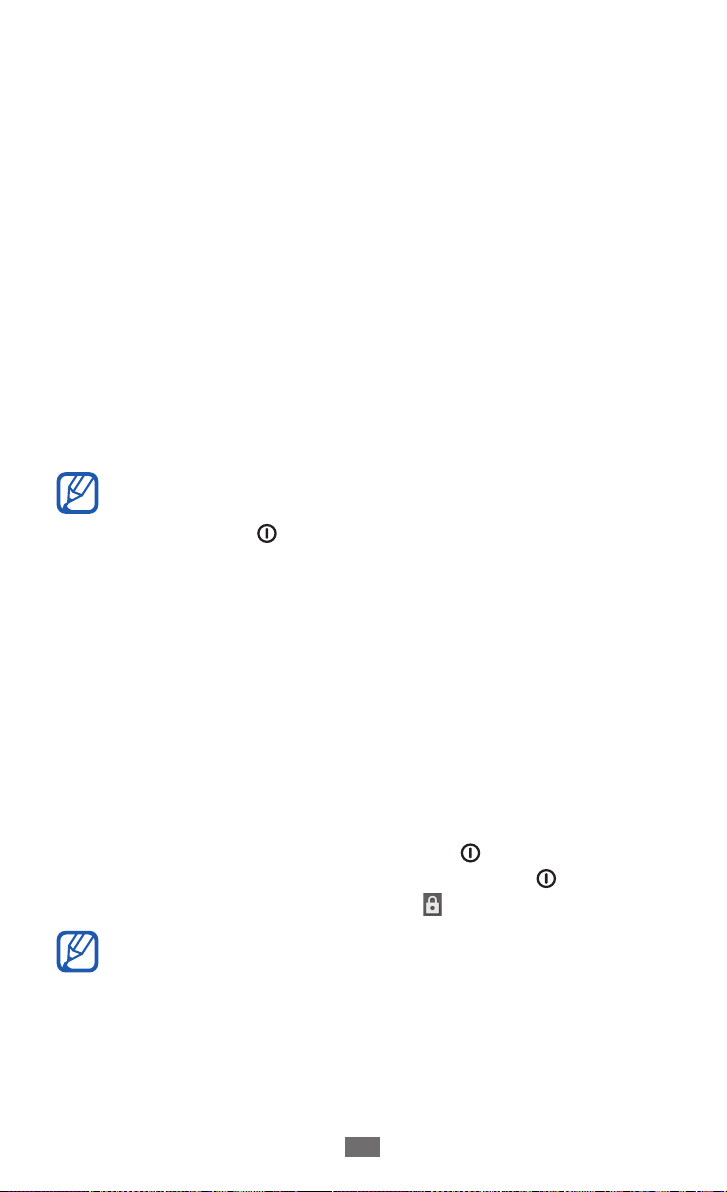
Démarrage
23
Manipulations pour bien utiliser votre écran tactile :
●
Appuyer : pour sélectionner ou lancer un menu, une option ou
une application, appuyez une fois sur l’écran tactile.
●
Maintenir enfoncé : pour ouvrir une liste d’options dans une
fenêtre contextuelle, maintenez le doigt appuyé sur l’élément
pendant plus de 2 secondes.
●
Faire défiler : pour atteindre les éléments des différentes listes,
posez le doigt et faites-le glisser vers le bas, le haut, la gauche ou
la droite.
●
Glisser/Déposer : maintenez le doigt appuyé sur un élément,
puis faites-le glisser pour le déplacer.
●
Appuyer deux fois : appuyez brièvement à deux reprises sur
l’écran tactile pour effectuer un zoom avant ou arrière sur les
photos ou les pages Web que vous visionnez.
●
Pincer : placez vos deux doigts sur l’écran, puis resserrez-les.
●
Après un certain délai d’inactivité, votre appareil éteint
l’écran tactile automatiquement. Pour allumer votre écran,
appuyez sur [
●
Vous pouvez régler la durée du rétroéclairage de l’écran.
] ou sur la touche Accueil.
Depuis l’écran d’accueil, ouvrez la liste des applications et
→
appuyez sur Paramètres
Affichage → Mise en veille
de l’écran.
Verrouiller ou déverrouiller l’écran tactile et
les touches
Vous pouvez verrouiller l’écran tactile et les touches pour
empêcher toute utilisation malencontreuse de l’appareil.
Pour procéder au verrouillage, appuyez sur [
au déverrouillage, réactivez l’écran en appuyant sur [
touche Accueil, puis faites glisser l'icône
Vous pouvez activer la fonction de verrouillage d’écran afin
d’empêcher toute personne d’utiliser votre appareil ou de
consulter les données et informations personnelles qui y
sont enregistrées.
► p. 31
]. Pour procéder
] ou sur la
hors du cercle.
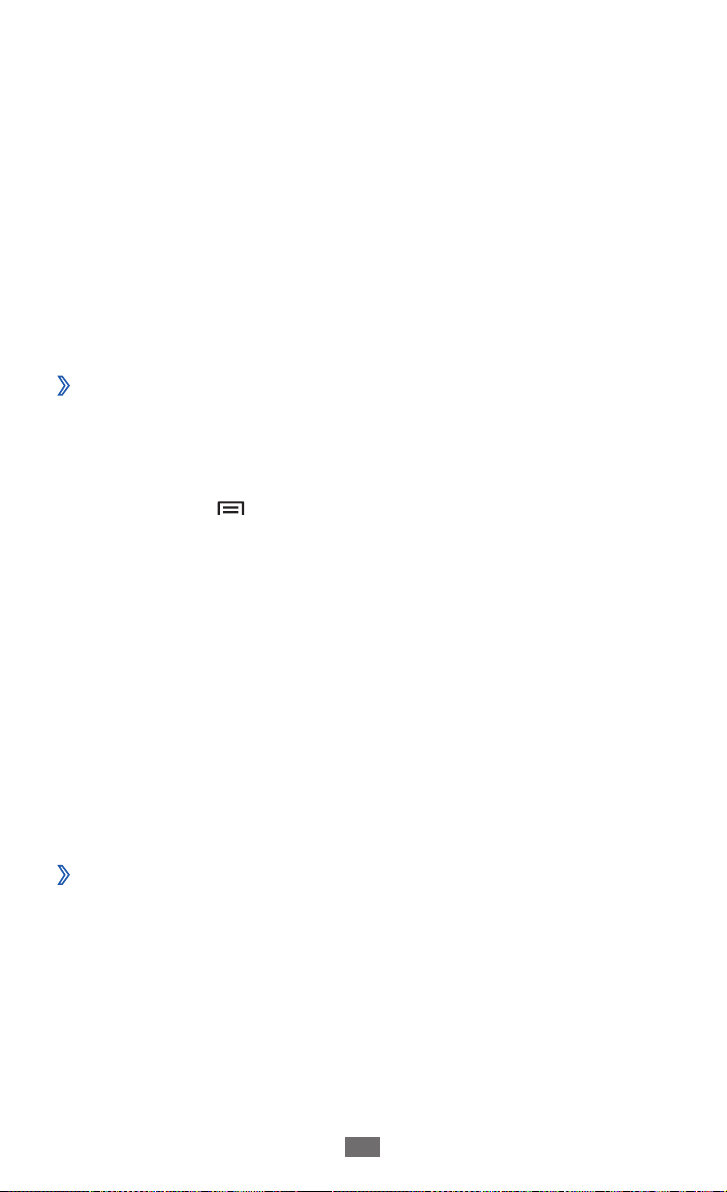
Démarrage
24
Présentation de l’écran d’accueil
Lorsque l’appareil est en mode veille, l’écran d’accueil apparaît.
Depuis l’écran d’accueil, vous pouvez afficher les icônes
d’information, les widgets, les raccourcis permettant d’accéder aux
applications et d’autres éléments.
L’écran d’accueil comporte plusieurs volets. Faites défiler l’écran
vers la gauche ou vers la droite pour atteindre l’un des volets de
l’écran d’accueil. Vous pouvez également appuyer sur un point en
bas de l’écran pour passer directement au volet correspondant de
l’écran d’accueil.
Ajouter des éléments à l’écran d’accueil
›
Vous pouvez personnaliser l’écran d’accueil en lui ajoutant des
raccourcis pour accéder à des applications, des widgets ou des
dossiers. Pour ajouter des éléments à l’écran d’accueil :
Appuyez sur [
1
sur une zone vide de l’écran d’accueil.
Sélectionnez une catégorie d’éléments
2
●
Widgets
applications qui permettent d’accéder à des fonctions et des
informations pratiques sur votre écran d’accueil.
●
Raccourcis
éléments, par exemple à des applications, à des favoris ou à
des contacts.
●
Dossiers
contacts.
●
Fonds d’écran
Déplacer des éléments sur l’écran d’accueil
›
Maintenez le doigt appuyé sur l’élément à déplacer jusqu'à ce
1
qu'il se grise.
Faites glisser l’élément jusqu’à l’emplacement de votre choix.
2
] → Ajouter ou maintenez le doigt appuyé
→
un élément :
: ajouter des widgets. Les widgets sont de petites
: ajouter des raccourcis pour accéder à des
: créer un dossier ou ajouter des dossiers pour vos
: définir une image d’arrière-plan.
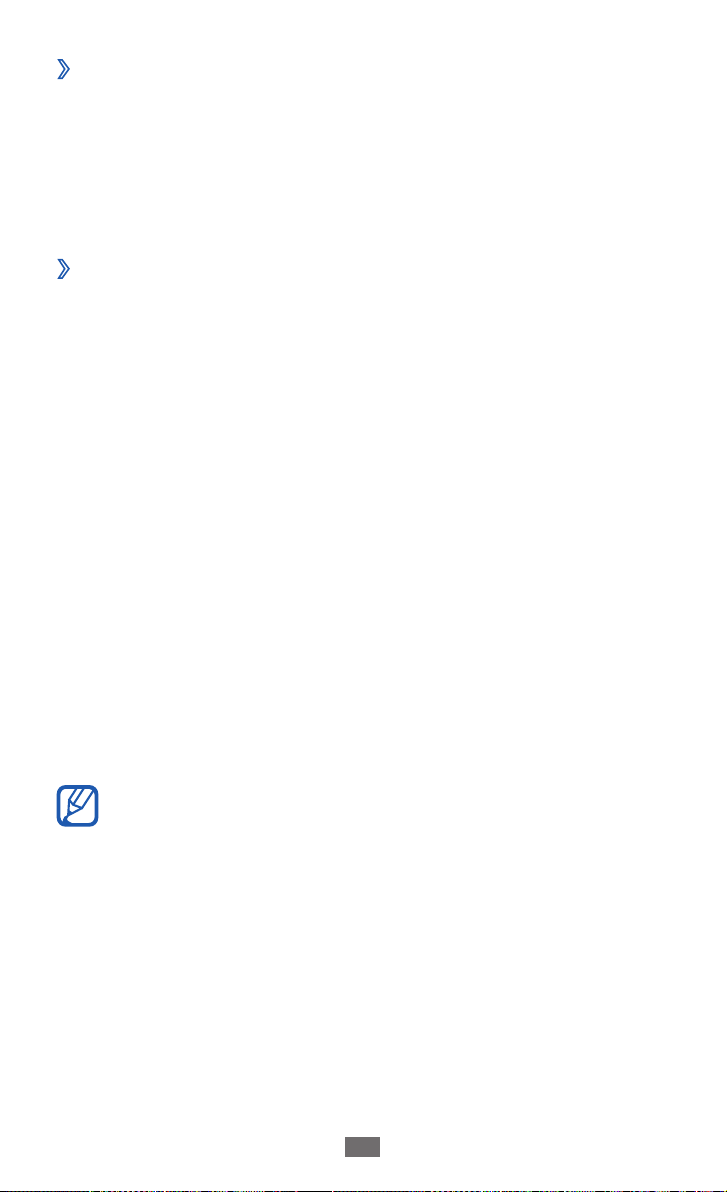
Démarrage
25
Supprimer des éléments de l’écran d’accueil
›
Maintenez le doigt appuyé sur l’élément à supprimer.
1
La corbeille apparaît au bas de l’écran d’accueil.
Faites glisser l’élément jusqu’à la corbeille.
2
Lorsque l’élément apparaît en rouge, relâchez-le.
3
Utiliser le volet des raccourcis
›
Depuis l’écran d’accueil ou lorsque vous utilisez une application,
appuyez sur la zone des icônes d’information et faites glisser le
doigt vers le bas pour ouvrir le volet des raccourcis. Vous pouvez
activer ou désactiver les fonctions de connexion sans fil et accéder
à la liste des raccourcis, telles que les nouveaux e-mails ou les
événements prévus. Pour masquer le volet, faites glisser votre
doigt de bas en haut.
Depuis le volet des raccourcis, vous pouvez utiliser les options
suivantes :
●
●
●
●
●
: activer ou désactiver la fonction de connexion Wi-Fi.
Wi-Fi
► p. 83
Bluetooth
fil Bluetooth.
GPS
Son
/Vibreur : activer ou désactiver le son ou le vibreur de
l'appareil.
Rotation auto
automatique de l'écran.
: activer ou désactiver la fonction de connexion sans
► p. 80
: activer ou désactiver la fonction GPS.
: activer ou désactiver la fonction de rotation
La disponibilité de certaines options dépend de votre pays.
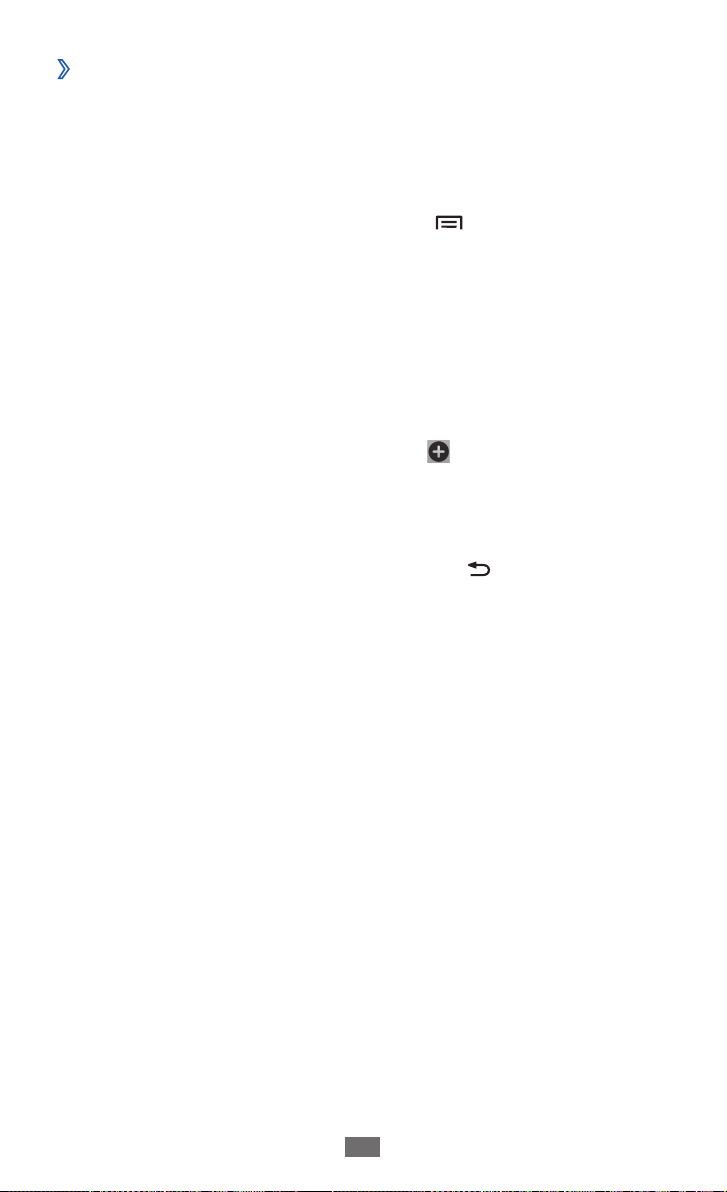
Démarrage
26
Ajouter ou supprimer des volets dans l’écran
›
d’accueil
Vous pouvez ajouter de nouveaux volets à l’écran d’accueil ou
bien en supprimer de façon à organiser les widgets selon vos
préférences et vos besoins.
Depuis l’écran d’accueil, appuyez sur [
1
Vous pouvez également placer vos deux doigts sur l’écran et
les rapprocher pour passer au mode de modification.
Ajoutez ou supprimez des volets en effectuant les opérations
2
suivantes :
●
Pour supprimer un volet, maintenez le doigt appuyé sur
la miniature et faites-la glisser dans la corbeille en bas de
l’écran.
●
Pour ajouter un volet, appuyez sur
●
Pour changer l’ordre des volets, maintenez le doigt sur la
miniature correspondante, puis faites-la glisser jusqu’à
l’emplacement de votre choix.
Lorsque vous avez terminé, appuyez sur [
3
] → Modifier.
.
].
Accéder aux applications
Pour accéder aux applications de l’appareil :
Depuis l’écran d’accueil, appuyez sur
1
accéder à la liste d’applications.
Faites défiler l’écran vers la gauche ou la droite pour atteindre
2
un écran d’applications.
Vous pouvez également appuyer sur un point en bas de l’écran
pour passer directement à l’écran correspondant.
Applications pour
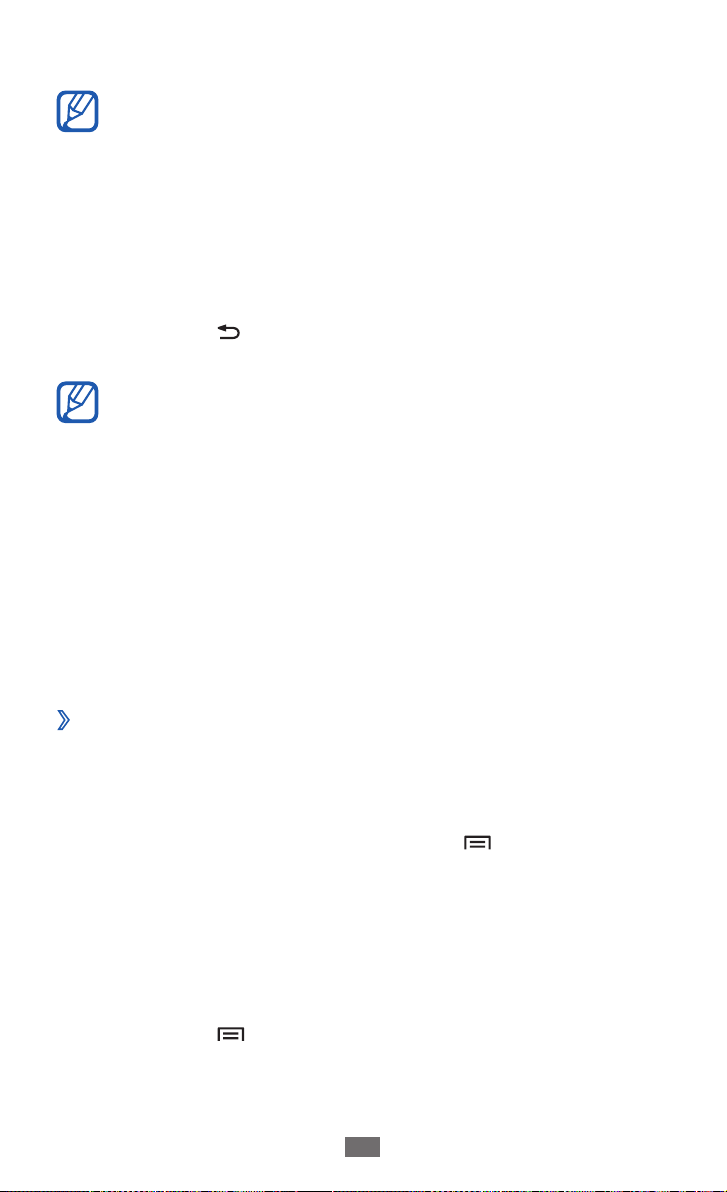
Démarrage
27
Sélectionnez une application.
3
●
Lorsque vous utilisez des applications fournies par Google,
vous devez disposer d’un compte Google. Si vous ne
disposez pas de compte Google, inscrivez-vous vite à ce
service gratuit.
●
Pour ajouter un raccourci à une application, maintenez
le doigt sur l’icône de l’application dans la liste des
applications. Vous pouvez déplacer l’icône vers
l’emplacement de votre choix dans l’écran d’accueil.
Appuyez sur [
4
la touche Accueil pour revenir à l’écran d’accueil.
●
Avant d’utiliser des services de localisation, comme des
applications de cartographie et de navigation ou les
services Internet, assurez-vous que votre connexion sans
fil est active.
●
Un capteur de mouvements est intégré à l’appareil
afin de détecter son orientation. Si vous faites pivoter
l’appareil alors que vous utilisez certaines fonctions,
l’interface bascule automatiquement en mode Paysage.
Pour paramétrer l’interface afin de conserver l’orientation
initiale lorsque vous faites pivoter l’appareil, appuyez sur
Paramètres
Organiser les applications
›
Vous pouvez réorganiser les applications dans la liste des
applications en modifiant leur ordre ou en les regroupant par
catégories, selon vos préférences et vos besoins.
Dans la liste d’applications, appuyez sur [
1
Maintenez le doigt appuyé sur une application.
2
] pour revenir à l’écran précédent. Appuyez sur
→
Affichage → Rotation auto. écran.
] → Modifier.
Faites glisser l’icône de l’application jusqu’à l’emplacement de
3
votre choix.
Vous pouvez déplacer l’icône d’une application vers un autre
écran du menu principal.
Appuyez sur [
4
] → Enreg.
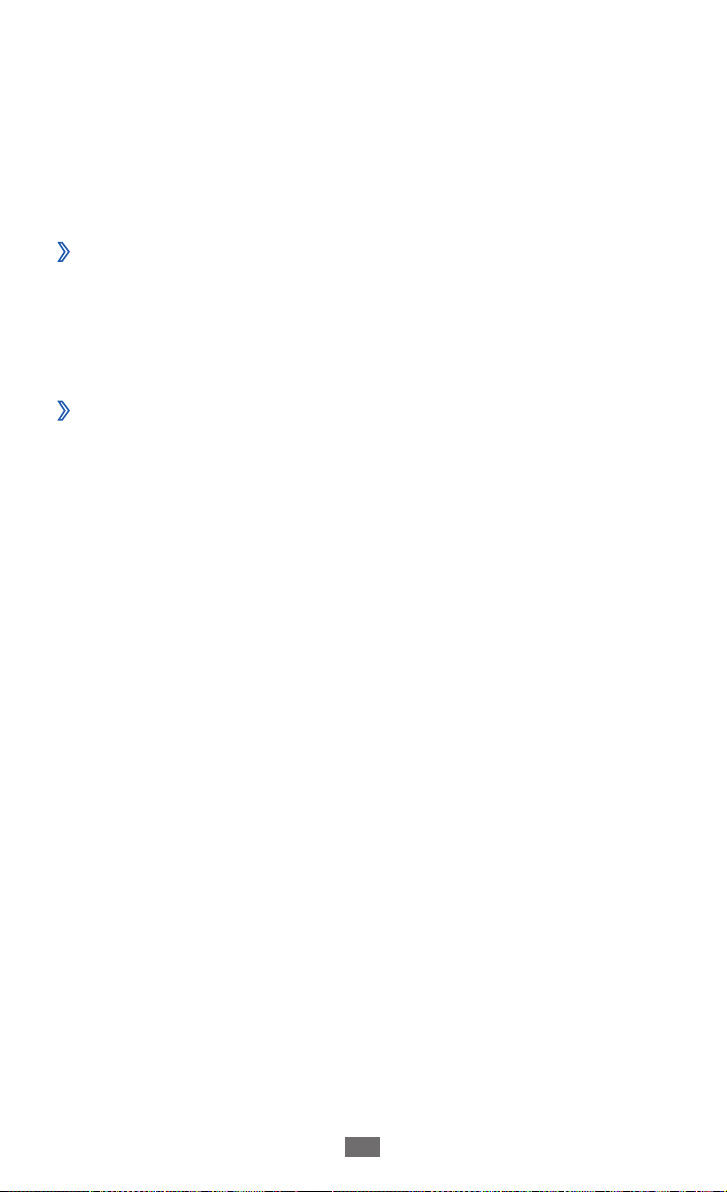
Démarrage
28
Pour modifier l’ordre des écrans du menu principal :
Dans la liste d’applications, placez deux doigts sur l’écran et
1
rapprochez-les.
Maintenez le doigt appuyé sur la miniature d’un écran, puis
2
faites-la glisser jusqu’à l’emplacement de votre choix.
Accéder aux applications récentes
›
Maintenez la touche Accueil enfoncée pour afficher les
1
applications récemment utilisées.
Sélectionnez une application à laquelle accéder.
2
Utiliser le gestionnaire de tâches
›
Votre appareil est multitâche. Il peut exécuter plusieurs
applications à la fois. Toutefois, le mode multitâche peut
provoquer des blocages, des problèmes de mémoire ou entraîner
une consommation supplémentaire d’énergie. Pour éviter ces
problèmes, arrêtez les applications inutiles en utilisant la gestion
de tâches.
Depuis l’écran d’accueil, ouvrez la liste des applications et
1
appuyez sur Gestion de tâches → Applications actives.
La liste des applications en cours d’exécution sur l’appareil
apparaît.
Pour fermer une application, appuyez sur
2
Pour fermer toutes les applications actives, appuyez sur
Quitter tout.
Fin.
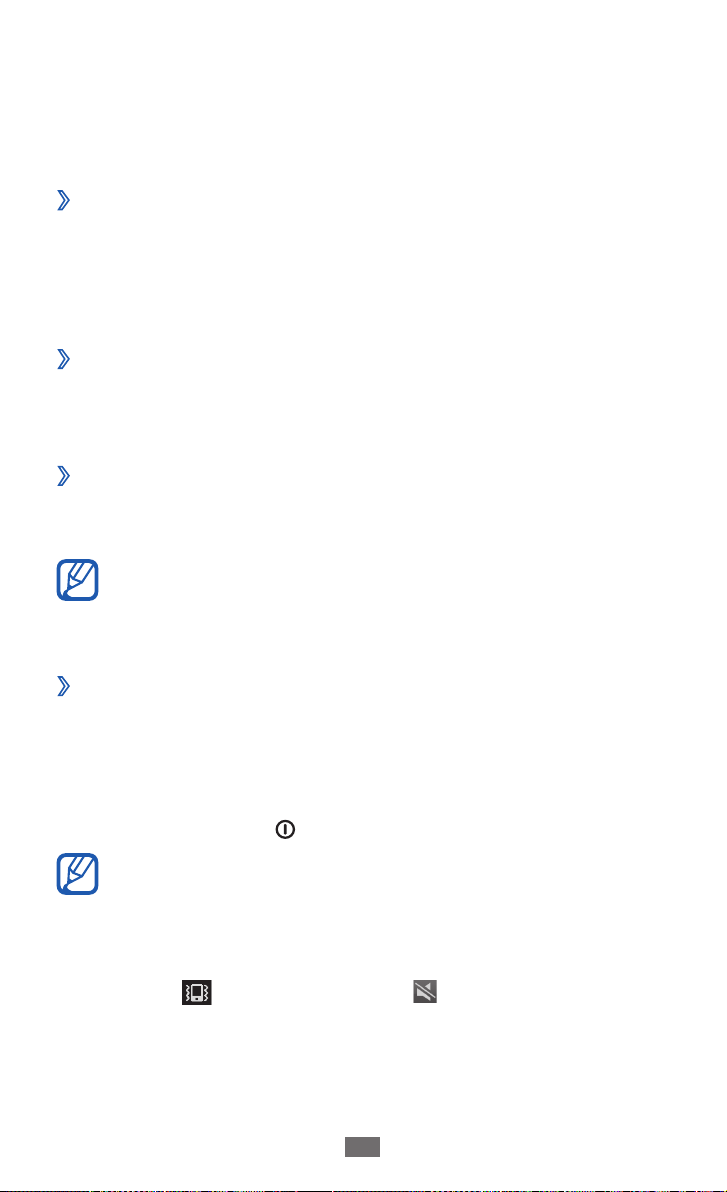
Démarrage
29
Personnaliser l’appareil
Tirez le meilleur de votre appareil en le personnalisant pour qu’il
réponde à vos envies et vos préférences.
Régler la date et l’heure
›
Depuis l’écran d’accueil, ouvrez la liste des applications et
1
appuyez sur Paramètres → Date & heure.
Réglez la date et l’heure, et modifiez d’autres options.
2
Activer ou désactiver la tonalité des touches
›
Depuis l’écran d’accueil, ouvrez la liste des applications et appuyez
→
sur Paramètres
Régler le volume de l’appareil
›
Appuyez sur la touche de volume Haut ou Bas pour régler le
volume du média.
Pour ajuster le niveau de volume des divers sons de
l’appareil, depuis l’écran d’accueil, ouvrez la liste des
applications et appuyez sur Paramètres
Son → Sélection sonore.
→
Son → Volume.
Activer le profil Discret
›
Activez ou désactivez le profil Discret de votre appareil en utilisant
l’une des méthodes suivantes :
●
Ouvrez le volet des raccourcis situé en haut de l’écran, puis
appuyez sur Son.
●
Maintenez la touche [
Vous pouvez configurer l’appareil pour qu’il vous prévienne
de certains événements lorsque le Profil Discret est activé.
Depuis l’écran d’accueil, ouvrez la liste des applications et
appuyez sur Paramètres
En mode Discret. Lorsque vous basculez sur le Profil Discret,
l'icône,
apparaît à la place de .
] enfoncée et appuyez sur Profil Discret.
→
Son → Vibreur → Toujours ou
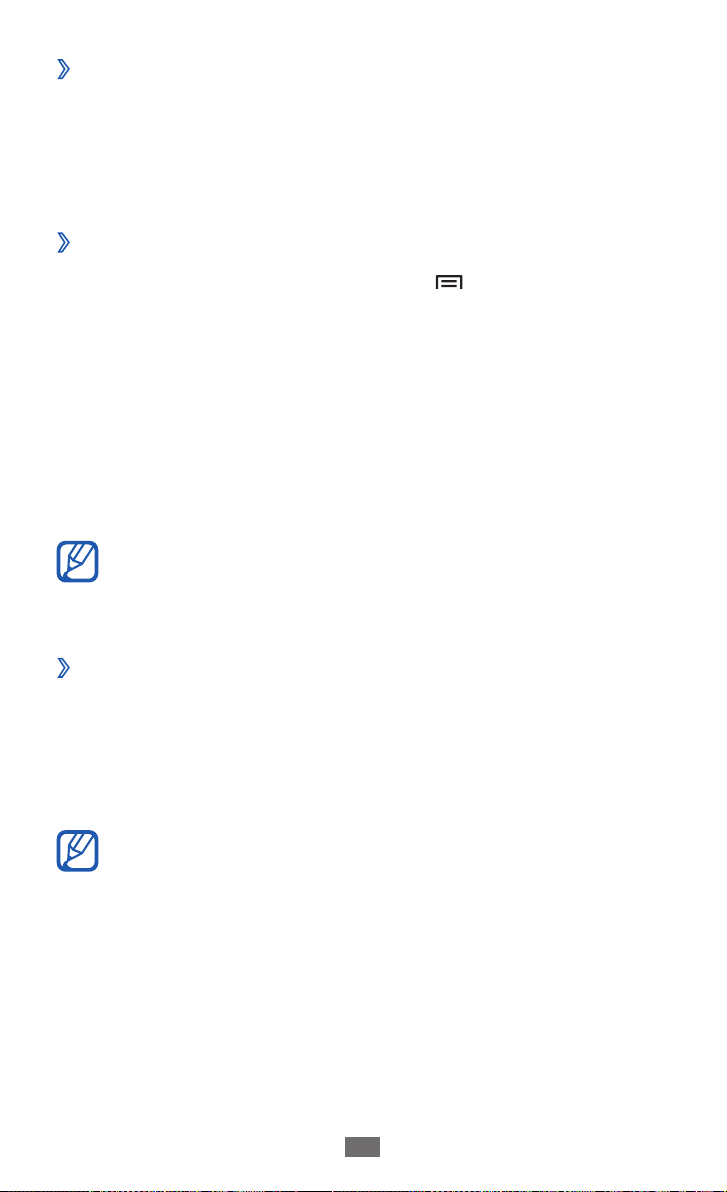
Démarrage
30
Définir une transition lors du passage d’une
›
fenêtre à une autre
Depuis l’écran d’accueil, ouvrez la liste des applications et appuyez
→
sur Paramètres
animations ou Toutes les animations.
Sélectionner un fond d’écran d’accueil
›
Depuis l’écran d’accueil, appuyez sur [1 ] → Fond d’écran →
une option.
Sélectionnez un dossier d'images.
2
Si vous avez sélectionné une image dans la Galerie, appuyez
3
sur Enreg.
Si vous avez sélectionné un fond d’écran animé, appuyez sur
Sélectionner.
Si vous avez sélectionné une image dans la galerie de fonds
d’écran, appuyez sur Définir fond d’écran
Samsung ne peut être tenu responsable de l’utilisation des
images ou des fonds d’écran fourni(e)s par défaut avec votre
appareil.
Affichage → Animation → Quelques
→
Enreg.
Régler la luminosité de l’écran
›
Depuis l’écran d’accueil, ouvrez la liste des applications et
1
appuyez sur Paramètres → Affichage → Luminosité.
Faites glisser le curseur pour régler la luminosité.
2
Appuyez sur 3 OK.
Le niveau de luminosité de l’écran influe sur la vitesse de
déchargement de la batterie.
